
Pъководство за потребителя
ML1100
Pъководство за потребителя
ML1120/ML1190
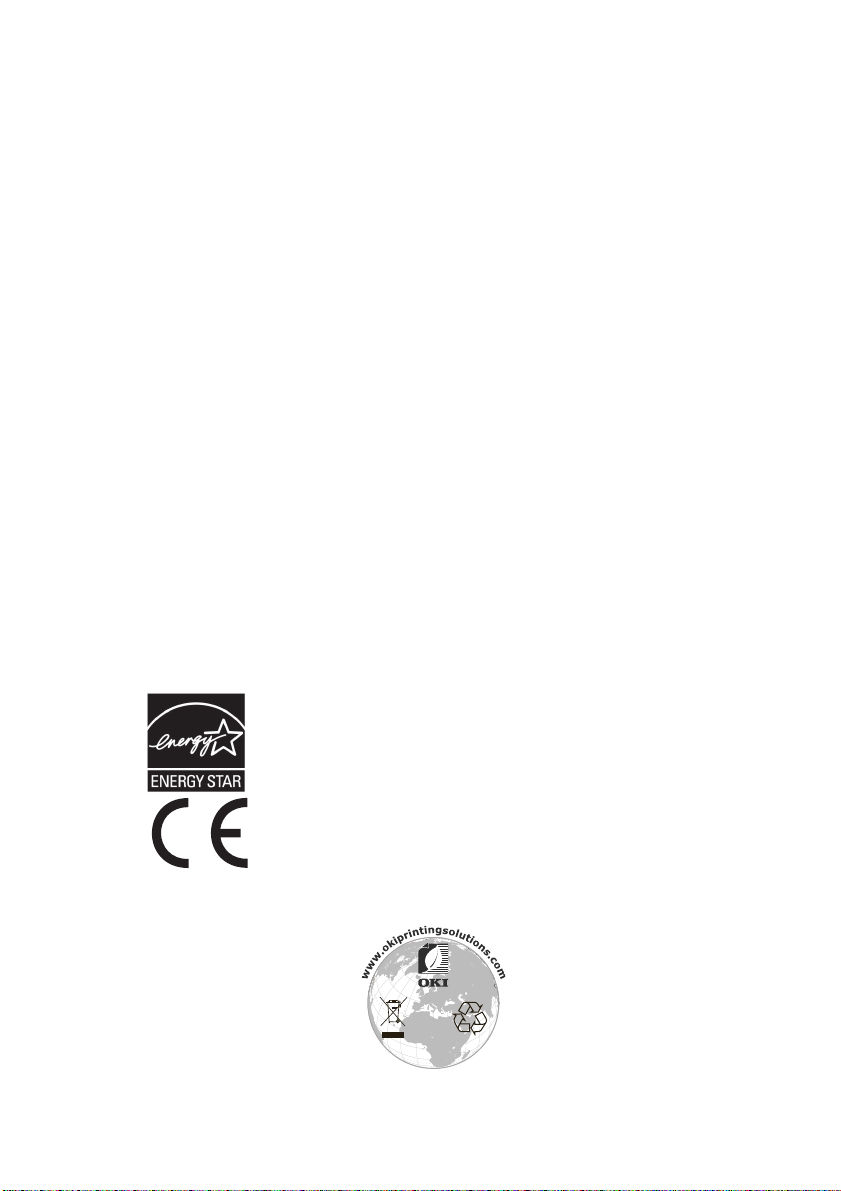
Предговор
Положени са всички усилия, за да се осигури информацията в този документ да
бъде пълна, точна и актуална. Oki Printing Solutions не поемат отговорност за
резултати или грешки, които са извън техния контрол. Oki Printing Solutions
също така не могат да гарантират, че промените в софтуера и оборудването
произведени от други производители и упоменати в настоящото ръководство
няма да засегнат валидността на информацията в него. Споменаването на
програмни продукти, произведени от други фирми, не означава безусловното
им одобрение от страна на Oki Printing Solutions.
Въпреки че са направени всички разумни усилия, за да бъде този документ
колкото е възможно по-точен и полезен, ние не даваме каквито и да било
изрични или косвени гаранции по отношение на точността или пълнотата на
информацията в него.
Най-новите драйвери и ръководства може да се намерят на уеб сайта на
Oki Printing Solutions:
http://www.okiprintingsolutions.com
© 2007 Oki Printing Solutions.
Oki, OKI Printing Solutions и Microline са регистрирани търговски марки на Oki
Electric Industry Company, Ltd.
ENERGY STAR е търговски знак на Агенцията по опазване на околната среда на
САЩ.
Microsoft, MS-DOS и Windows са регистрирани търговски марки на Microsoft
Corporation.
Другите имена на изделия и търговски имена са регистрирани търговски марки
или търговски марки на съответните притежатели.
В качеството си на участник в програмата ENERGY STAR,
производителят е установил, че този продукт отговаря на
насоките на ENERGY STAR за енергийна ефективност.
Този продукт отговаря на изискванията от директивите на
Европейския съюз 89/336/EEC (EMC) и 73/23/EEC (LVD), с
приложимите изменения и допълнения където се прилагат, за
сближаване на законите на страните членки по отношение на
електромагнитна съвместимост и ниско напрежение.
ML1120/ML1190 Ръководство за потребителя – Предговор > 2
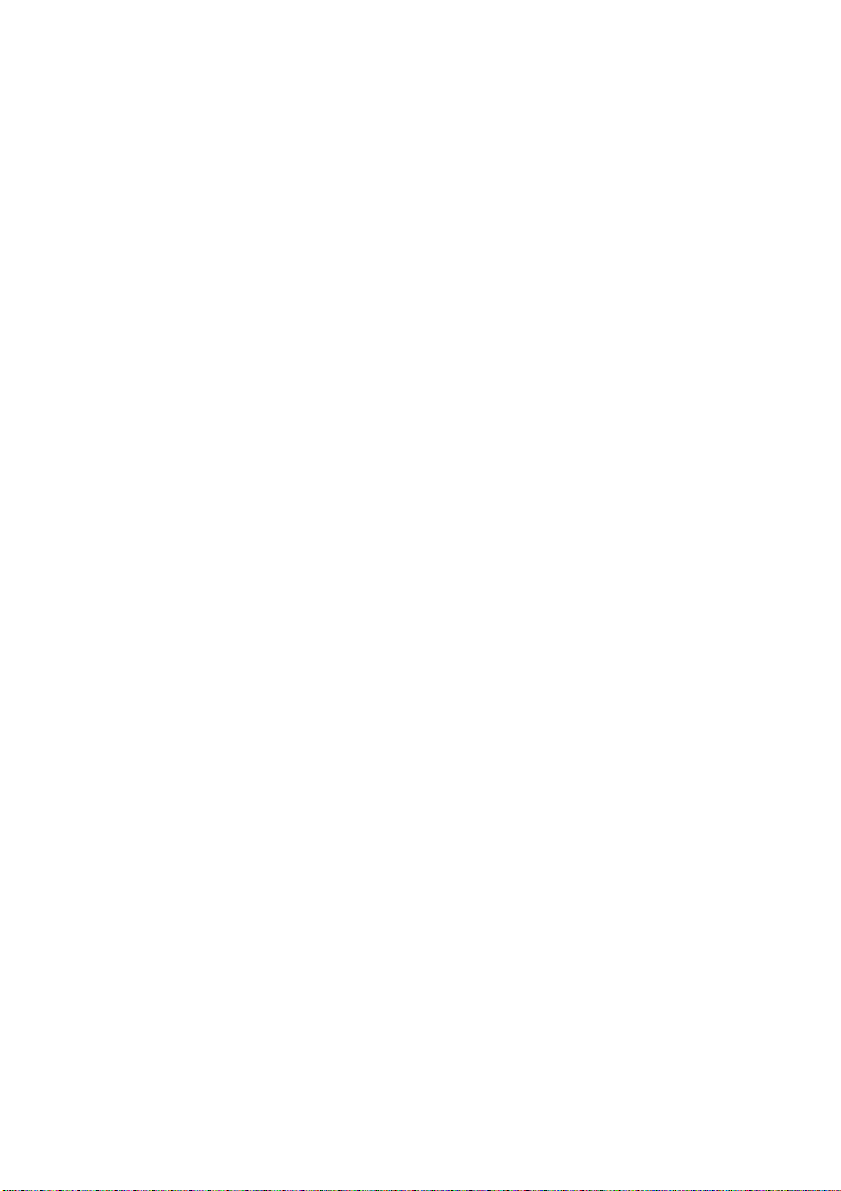
Съдържание
Предговор . . . . . . . . . . . . . . . . . . . . . . . . . . . . . . . . . . . . 2
Забележки, предупреждения и сигнали за
внимание . . . . . . . . . . . . . . . . . . . . . . . . . . . . . . . . . 5
Въведение. . . . . . . . . . . . . . . . . . . . . . . . . . . . . . . . . . . . 6
За това ръководство. . . . . . . . . . . . . . . . . . . . . . . . . . . 6
Използване онлайн . . . . . . . . . . . . . . . . . . . . . . . . . 7
Отпечатване на страници . . . . . . . . . . . . . . . . . . . . 8
Начало на работа . . . . . . . . . . . . . . . . . . . . . . . . . . . . . . 9
Запазване на материалите от опаковката . . . . . . . . . . . 9
Идентифициране на компонентите . . . . . . . . . . . . . . . . 9
Изглед отпред . . . . . . . . . . . . . . . . . . . . . . . . . . . . . 9
Изглед отзад . . . . . . . . . . . . . . . . . . . . . . . . . . . . . .11
Разполагане на вашия принтер . . . . . . . . . . . . . . . . . . .12
Включване на електрозахранването на вашия принтер .12
Изпълнение на тестов печат . . . . . . . . . . . . . . . . . . . . .14
Свързване към компютър . . . . . . . . . . . . . . . . . . . . . . 15
Интерфейси. . . . . . . . . . . . . . . . . . . . . . . . . . . . . . . . .15
Свързване . . . . . . . . . . . . . . . . . . . . . . . . . . . . . . . . . .15
Инсталиране на драйвера за принтер . . . . . . . . . . . . . .16
Отпечатване на тестова страница . . . . . . . . . . . . . . . . .16
Печат от компютър. . . . . . . . . . . . . . . . . . . . . . . . . . . . 17
Манипулиране с хартията . . . . . . . . . . . . . . . . . . . . . . 18
Зареждане на листове хартия . . . . . . . . . . . . . . . . . . . .18
Изваждане на листове хартия . . . . . . . . . . . . . . . . . . . .20
Зареждане на непрекъснати формуляри . . . . . . . . . . . .21
Зареждане на непрекъснати формуляри . . . . . . . . . .21
Подаване на непрекъснати формуляри
(задно подаване). . . . . . . . . . . . . . . . . . . . . . . .21
Подаване на непрекъснати формуляри
(долно подаване).. . . . . . . . . . . . . . . . . . . . . . .25
Откъсване на непрекъснати формуляри . . . . . . . . . . . .35
Подравняване на перфорациите за откъсване. . . . . .35
Изваждане на непрекъснати формуляри . . . . . . . . . . . .36
Регулиране на лоста за дебелина на хартията . . . . . . . .38
Указания за работа . . . . . . . . . . . . . . . . . . . . . . . . . . . 40
Панел за управление . . . . . . . . . . . . . . . . . . . . . . . . . .40
ML1120 . . . . . . . . . . . . . . . . . . . . . . . . . . . . . . . . . .40
ML1190 . . . . . . . . . . . . . . . . . . . . . . . . . . . . . . . . . .42
Бутони . . . . . . . . . . . . . . . . . . . . . . . . . . . . . . . . . . . .44
Настройка на стойностите на менюто . . . . . . . . . . . . . .45
Потвърждение на текущи настройки . . . . . . . . . . . . .45
Настройки на менюто . . . . . . . . . . . . . . . . . . . . . . .46
ML1120/ML1190 Ръководство за потребителя – Предговор > 3

Елементи и настройки на менюто . . . . . . . . . . . . . . .47
Инициализиране на настройки на менюто . . . . . . . . .55
Коригиране на TOF позиция . . . . . . . . . . . . . . . . . . . . .56
Настройки на стила на принтера (ударен режим). . . . . .57
Отстраняване на неизправности . . . . . . . . . . . . . . . . . 58
Почистване на заседнала хартия . . . . . . . . . . . . . . . . .58
Заседнал лист хартия в принтера . . . . . . . . . . . . . . .58
Засядане на непрекъснати формуляри в принтера . .60
Реакция на алармени състояния . . . . . . . . . . . . . . . . . .62
Реагиране на проблеми от общ характер . . . . . . . . . . . .62
Почистване на вашия принтер . . . . . . . . . . . . . . . . . . 69
Външна част на принтера . . . . . . . . . . . . . . . . . . . . . . .69
Вътрешна част на принтера . . . . . . . . . . . . . . . . . . . . .69
Консумативи и аксесоари . . . . . . . . . . . . . . . . . . . . . . 71
Консумативи . . . . . . . . . . . . . . . . . . . . . . . . . . . . . . . .71
Смяна на касета с лента . . . . . . . . . . . . . . . . . . . . .71
Информация за поръчка на консумативи . . . . . . . . .74
Спецификации . . . . . . . . . . . . . . . . . . . . . . . . . . . . . . . 75
ML1120 . . . . . . . . . . . . . . . . . . . . . . . . . . . . . . . . . . . .75
ML1190 . . . . . . . . . . . . . . . . . . . . . . . . . . . . . . . . . . . .78
Индекс. . . . . . . . . . . . . . . . . . . . . . . . . . . . . . . . . . . . . . 81
Данни за контакт с Oki Printing Solutions . . . . . . . . . . 82
ML1120/ML1190 Ръководство за потребителя – Предговор > 4

Забележки, предупреждения и сигнали за внимание
ЗАБЕЛЕЖКА
Забележките предоставят допълнителна информация,
допълваща основния текст.
ПРЕДУПРЕЖДЕНИЕ!
Предупреждението дава допълнителна информация,
игнорирането на която може да доведе до отказ или
повреда в апаратурата.
ВНИМАНИЕ!
Вниманието дава допълнителна информация,
игнорирането на която може да доведе до риск от
нараняване на лица.
ML1120/ML1190 Ръководство за потребителя – Забележки, предупреждения и
сигнали за внимание > 5

Въведение
Поздравяваме ви за покупката на този принтер Oki Printing
Solutions!
ML1120 (9-иглен) и ML1190 (24-иглен) са проектирани за
надежден печат с високо качество на буквите и графика с висока
разделителна способност в условията на предпечатна
подготовка/офис работа. Двата модела съчетават най-новата
технология за печат с 24-иглена, серийна ударна матрица, с
усъвършенствани материали и превъзходна конструкция, за да
осигури висококачествена работа и многостранно приложение в
принтер с размер на настолно устройство. Обърнато е внимание
на ергономичността и потребностите на приложенията, за да бъде
улеснена работата на оператори с различни технически
възможности.
За това ръководство
ЗАБЕЛЕЖКА
Изображенията в настоящото ръководство е възможно да
включват характеристики, които се предлагат като опции,
но не са инсталирани във вашия принтер.
Това е вашето ръководство за потребителя (проверете в уеб
сайта www.okiprintingsolutions.com, за най-новата версия) за
вашия принтер и е част от общата поддръжка за потребителя,
посочена по-долу:
> Брошура за безопасност при инсталиране:
предоставя информация за безопасното използване на
принтера.
Това е печатен документ, приложен в комплекта на
принтера и трябва да го прочетете, преди да инсталирате
принтера си.
> Ръководство за инсталиране: описание на
разопаковането, свързването и включването на вашия
принтер.
Това е печатен документ от комплекта на вашия принтер.
> Това Ръководство за потребителя: помага ви да
опознаете вашия принтер и да се възползвате максимално
от многото му функции. Включени са и насоки за
откриване и отстраняване на проблеми, както и
ML1120/ML1190 Ръководство за потребителя – Въведение > 6

техническо обслужване, за да се гарантира най-добра
работа. Освен това, предвидена е и информация за
добавяне на аксесоари по избор с нарастване на вашите
нужди от печат.
Това е електронен документ, записан на компактдиска с
ръководството.
> Техническо ръководство: предоставя подробна
техническа информация за програмисти и потребители с
повече технически познания.
Това е електронен документ, който се предлага на уеб
сайта на адрес www.okiprintingsolutions.com.
> Ръководство за инсталиране: предоставя се заедно с
консумативите и допълнителните аксесоари за описание
на начина на инсталирането им.
Това са печатни документи, които са комплектовани с
консумативите и аксесоарите, предлагани като опции.
> Онлайн помощ: онлайн информация, достъпна чрез
драйвера и помощния софтуер на принтера.
Използване онлайн
Това ръководство е предназначено за четене на екрана, като се
използва Adobe Acrobat Reader. Използвайте инструментите за
навигация и разглеждане, предлагани в Acrobat.
Конкретна информация можете да намерите по два начина:
> В списъка от показалци в лявата страна на екрана
изберете темата, която ви интересува, за да преминете
към нея. (Ако няма показалци, използвайте "Съдържание"
на стр.3.)
> В списъка на показалците натиснете върху Индекс, за да
преминете към Индекса. (Ако няма показалци,
използвайте "Съдържание" на стр.3.) Намерете термина,
който ви интересува, в подредения по азбучен ред индекс
и натиснете съответния номер на страница, за да отидете
на страницата, съдържаща този термин.
ML1120/ML1190 Ръководство за потребителя – Въведение > 7

Отпечатване на страници
Може да се отпечатва цялото ръководство, отделни страници или
раздели. Процедурата за това е следната:
1. От лентата с инструменти изберете File (Файл) > Print
(Печат) (или натиснете клавишите Ctrl + P).
2. Изберете кои страници желаете да отпечатате:
(a) [All pages] (Всички страници) (1), за цялото
ръководство.
(b) [Current page] (Текуща страница) (2), за страницата,
която разглеждате в момента.
1
2
3
(c) [Pages from] and [to] (Страници от и до) (3), за
диапазона от страници, който укажете с въвеждане
на номерата им.
3. Натиснете бутона OK.
ML1120/ML1190 Ръководство за потребителя – Въведение > 8

Начало на работа
2
ВНИМАНИЕ!
Ако още не сте направили това, запознайте се със
съдържанието на брошурата за безопасност при
инсталиране, доставена с вашия принтер.
Запазване на материалите от опаковката
След като инсталирате вашия принтер съобразно указанията от
Ръководството за инсталиране, запазете материалите от
опаковката и контейнера, в случай, че се наложи да експедирате
или транспортирате принтера.
Идентифициране на компонентите
По-долу са идентифицирани и обяснени накратко основните
части на вашия принтер.
Изглед отпред
9
8
7
6
5
1. Печатаща глава: отпечатва знаци върху хартията.
2. Лост за тип на хартията: поставя се в определено
положение в зависимост от използваната хартия – листове
или непрекъснати формуляри.
ML1120/ML1190 Ръководство за потребителя – Начало на работа > 9
1
3
4

3. Ръкохватка на валяка: завъртете я за придвижване или
изваждане на хартията.
4. Лост за дебелина на хартията: поставя се в определено
положение в зависимост от дебелината на хартията. Има и
положение, което улеснява смяната на лентата.
5. Панел за управление: съдържа бутонни превключватели и
индикатори (описани са подробно по-късно), които ви
дават възможност да работите с принтера.
ML1120
PITCH
SPEED
STATUS
SEL ALARM
SEL
FONT
LF/FF LOAD/EJECT TEAR
ML1190
PITCH
SPEED
STATUS
SEL ALARM
SEL
FONT
LF/FF LOAD/EJECT TEAR
6. Бутон за включване: за включване и изключване на
електрозахранването на принтера (ON/OFF).
7. Касета с лента: в нея се намира лентата на принтера.
8. Механизъм на изтеглящия валяк: подпомага изхода на
хартията
9. Изтеглящ водач предотвратява изкривяването на
хартията.
ML1120/ML1190 Ръководство за потребителя – Начало на работа > 10

Изглед отзад
4
3
1. Входна тава: в нея се държат листове хартия, използвани
от принтера (един по един).
2. Куплунг за захранване: за свързване на кабел за
електрозахранване на принтера.
3. Водачи за хартията: може да се регулира според
необходимостта, за да се разположи левия ръб на листа
хартия.
4. Зъбно водещо колело: за зареждане и подаване на
непрекъснати формуляри.
5. Заден капак.
1
5
2
6
8
7
6. Съединител за сериен кабел: за свързване на сериен
интерфейсен кабел.
7. USB конектор: за свързване на USB интерфейсен кабел.
8. Конектор за паралелен интерфейс: за свързване за
конектор за паралелен интерфейс.
ML1120/ML1190 Ръководство за потребителя – Начало на работа > 11

Разполагане на вашия принтер
> Изберете здрава, солидна повърхност, върху която да
поставите вашия принтер.
> Оставете достатъчно място около принтера (напр. поне
60 см от стените) за лесен достъп до ръкохватката на
валяка и за различните пътища за подаване на хартията.
> Осигурете наблизо подходящ заземен електрозахранващ
контакт.
Включване на електрозахранването на вашия принтер
1. Проверете дали ключът на електрозахранването на вашия
принтер е в положение OFF (ИЗКЛ.).
ML1120/ML1190 Ръководство за потребителя – Начало на работа > 12
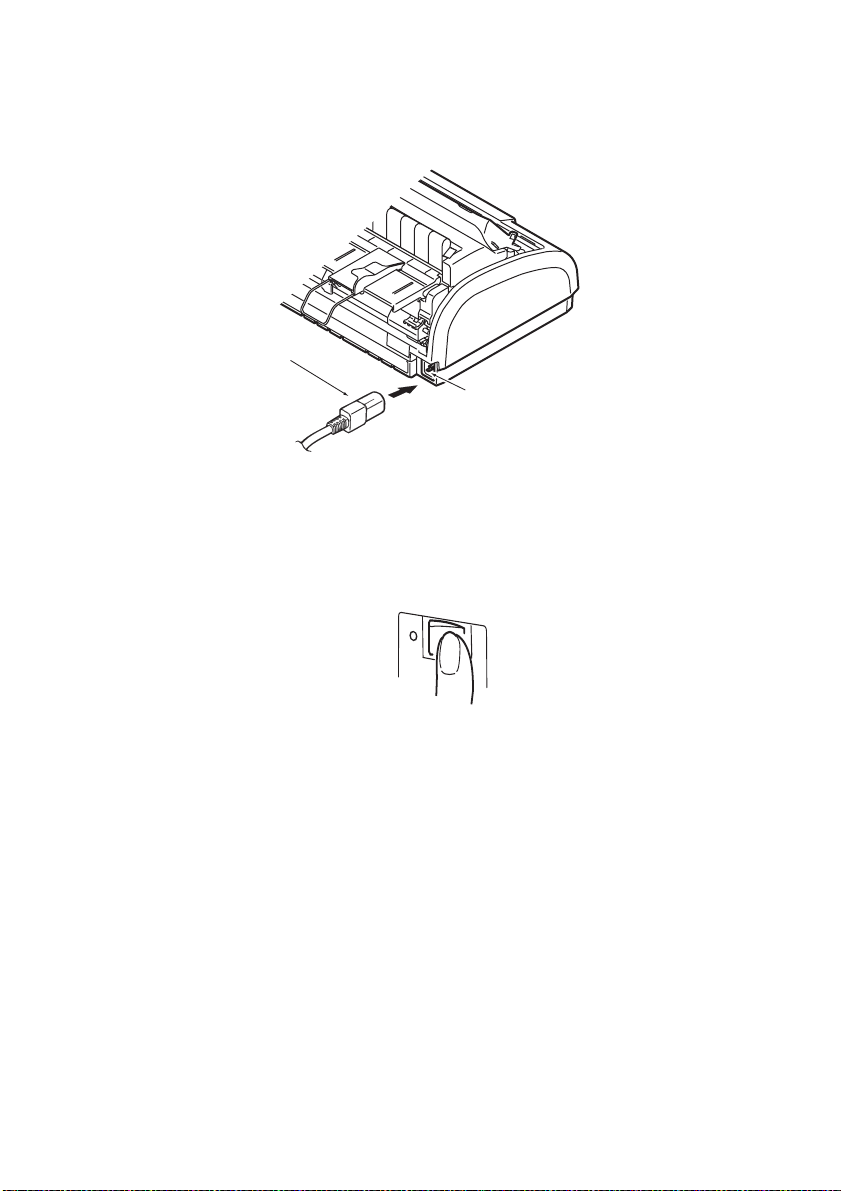
2. Свържете кабела за електрозахранване (1) към извода за
електрозахранване (2) на принтера.
1
2
3. Свържете електрозахранващия кабел към контакт за
220/240 V AC и включете електрозахранването на
контакта.
4. Поставете превключвателя на принтера в положение ON
(ВКЛ).
5. Проверете дали светят индикаторите SEL (ИЗБОР) и
STATUS (СЪСТОЯНИЕ) на панела за управление.
ML1120/ML1190 Ръководство за потребителя – Начало на работа > 13

Изпълнение на тестов печат
За да проверите дали вашият принтер работи, направете тестов
печат на лист тип 80 г/кв.м A4 (например), както следва:
ВНИМАНИЕ!
След като сте изключили принтера (OFF), оставете да
изминат поне 5 секунди преди да го включите (ON).
По-краткият интервал между включване и изключване
(ON/OFF) може да доведе до повреда на
електрозахранването на принтера.
Не изключвайте принтера (OFF), докато печата, тъй като
това може да доведе до повреда на печатащата глава.
1. Поставете превключвателя на принтера в положение OFF
(ИЗКЛ).
2. Поставете лостчето за тип на хартията в положение за
отделни листове.
3. Отстранете защитения капак и настройте лоста за
дебелина на хартия на позиция 1.
4. Натиснете и задръжте бутона LF/FF (НОВ РЕД/НОВА
СТРАНИЦА) и LOAD/EJECT (ЗАРЕЖДАНЕ/ИЗВАЖДАНЕ) и
поставете превключвателя на електрозахранването в
положение ON (ВКЛ). Индикаторът ALARM светва, за да
покаже, че няма хартия.
5. Изравнете дългата страна на листа с водача на хартията и
поставете внимателно листа в принтера. Принтерът
автоматично захваща хартията и започва тестов печат.
ЗАБЕЛЕЖКА
Ако е необходимо, можете да направите пауза в тестовия печат,
като натиснете бутона SEL (ИЗБОР), и след това да продължите тестовия печат, като натиснете отново бутона SEL.
6. Когато тестовият печат завърши, листът се изважда
автоматично.
ЗАБЕЛЕЖКА
Ако по някаква причина искате да прекратите тестовия
печат, натиснете бутона SEL и след това бутона LOAD/
EJECT, за да извадите хартията. Поставете
превключвателя на принтера в положение OFF (ИЗКЛ).
ML1120/ML1190 Ръководство за потребителя – Начало на работа > 14
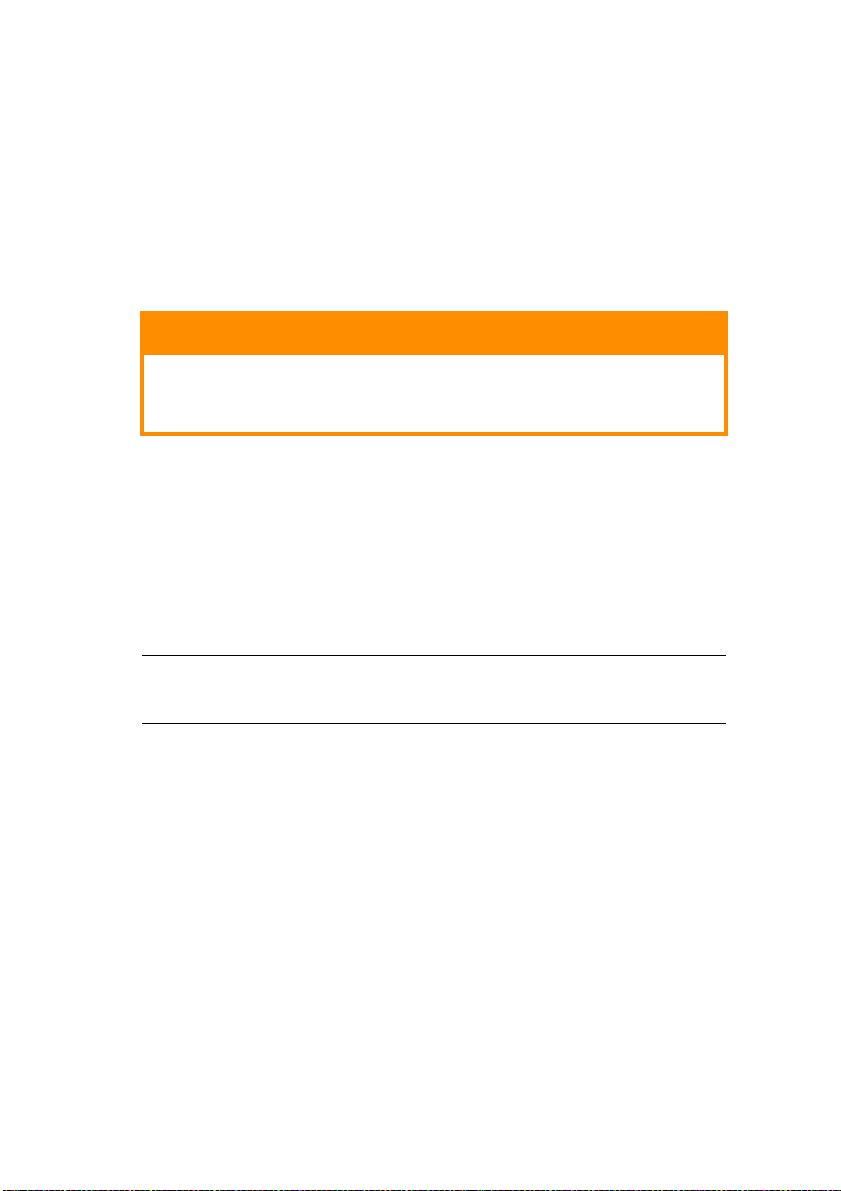
Свързване към компютър
В този раздел ще свържете вашия принтер към компютър, ще
инсталирате драйвер за принтер в компютъра и ще отпечатате
тестова страница.
Интерфейси
Вашият принтер е снабден с три интерфейса за данни:
ПРЕДУПРЕЖДЕНИЕ!
Не използвайте повече от един от следните
интерфейси за данни, за да се свържете към вашия
компютър.
> Паралелен: за директно свързване към компютър. Този
порт изисква двупосочен (съответстващ на IEEE 1284)
паралелен кабел.
> Сериен: за директно свързване към компютър. Този порт
изисква двупосочен RS232C сериен интерфейсен кабел.
> USB: за свързване към компютър работещ с Windows 98
или по-нова версия. Този порт изисква екраниран кабел,
по-къс от 5 м, съвместим с USB версия 2.0.
ЗАБЕЛЕЖКА
Принтерът не е комплектован с интерфейсните кабели.
Свързване
1. Проверете дали принтерът и компютърът са изключени
(OFF).
2. Свържете необходимия интерфейсен кабел, сериен (1),
USB (2) или паралелен (3), към принтера, а след това към
ML1120/ML1190 Ръководство за потребителя – Свързване към компютър > 15

компютъра. Счупете ушите (4), за да позволите на
кабелите да застанат удобно под принтера.
1
4
2
3
3. Включете принтера.
4. Включете компютъра.
Инсталиране на драйвера за принтер
Поставете компактдиска с драйвери във вашия компютър и
следвайте указанията на екрана, за да инсталирате драйвера за
принтер, който ще използвате с вашия принтер.
Отпечатване на тестова страница
Като пример, с използване на Windows XP:
1. Използвайте бутона Start (Старт)> Printers and Faxes
(Принтери и факсове), за да отворите прозореца Printers
and Faxes (Принтери и факсове).
2. Маркирайте драйвера за вашия принтер.
3. Използвайте File (Файл) > Properties (Свойства), за да
отворите прозореца Properties (Свойства).
4. В раздел General (Общи) щракнете върху бутона Print Test
Page (Отпечатване на тестова страница).
5. Уверете се, че е отпечатана тестова страница, като
проверите инсталацията принтер – компютър.
ML1120/ML1190 Ръководство за потребителя – Свързване към компютър > 16

Печат от компютър
Когато печатате на вашия принтер, например от приложение под
Windows на вашия компютър, направете избора си за печат от
прозорците на драйвера, които се появяват на екрана. Тези
прозорци на драйвера са замислени да бъдат лесни за
използване и интуитивни, като същевременно има достъп и до
онлайн помощ чрез бутона Help (Помощ) във всеки прозорец.
ML1120/ML1190 Ръководство за потребителя – Печат от компютър > 17
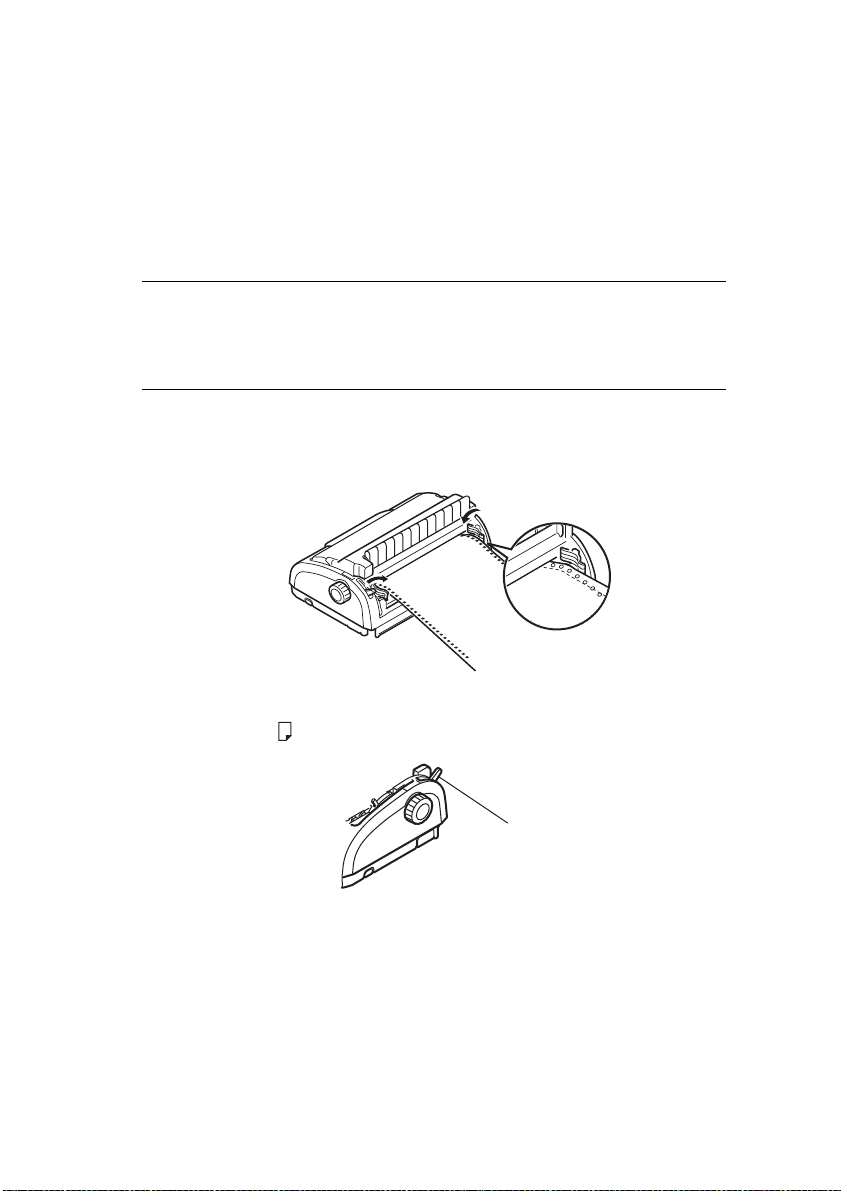
Манипулиране с хартията
В този раздел е описано как да използвате листове хартия и
непрекъснати формуляри с вашия принтер.
Зареждане на листове хартия
1. Уверете се, че принтерът е включен.
ЗАБЕЛЕЖКА
Ако в принтера има непрекъснати формуляри, извадете ги,
както е описано в "Изваждане на непрекъснати
формуляри" на стр.36.
2. Проверете дали капаците на водача на хартията са
затворени, за да избегнете вероятността от засядане на
хартията.
3. Уверете се, че лостът за тип хартия (1) е в положение за
листове
1
ML1120/ML1190 Ръководство за потребителя – Манипулиране с хартията > 18

4. Задайте лявото поле на хартията с регулиране на водача
на хартията (1). Позиционирайте краищата на водача на
хартията (1) на върха на стрелката-маркер (2) в тавата за
хартия.
1
1
2
5. Отстранете защитения капак и настройте лоста за
дебелина на хартия (1), за да съвпадне с хартията. Вж.
"Регулиране на лоста за дебелина на хартията" на стр. 38.
1
ВНИМАНИЕ!
Ако положението на лоста за дебелина на хартията не
съответства на използваната хартия, подаването на
хартията и отпечатването може да се изпълняват
неправилно.
ML1120/ML1190 Ръководство за потребителя – Манипулиране с хартията > 19

6. Със страната за печат надолу и левия ръб подравнен с
водача на хартията (1), пъхнете внимателно хартията във
входната тава (2) в принтера, докато бъде захваната.
1
2
ЗАБЕЛЕЖКА
Уверете се, че хартията е добре подравнена по водача за
хартия, за да избегнете вероятността от печат накриво.
Когато печатате върху плик, не прегъвайте нагоре
капачето на плика. Ако капачето на плика е подравнено
по водача за хартия, това може да доведе до печат
накриво.
Изваждане на листове хартия
Когато принтерът стигне до края на листа, той автоматично го
изхвърля. Ако е необходимо, добавете лист, за да продължи
принтерът да печата от мястото на спиране.
За да извадите лист останал в принтера, направете следното:
1. Натиснете бутона SEL (ИЗБОР), за да превключите
принтера в режим офлайн.
2. Натиснете бутона LOAD/EJECT (ЗАРЕЖДАНЕ/ИЗВАЖДАНЕ)
и листът се изхвърля в тавата за хартия.
ЗАБЕЛЕЖКА
Листове по-дълги от формат A4 (297 мм) могат да се
припокриват и евентуално да изпаднат от тавата за
хартия.
ML1120/ML1190 Ръководство за потребителя – Манипулиране с хартията > 20
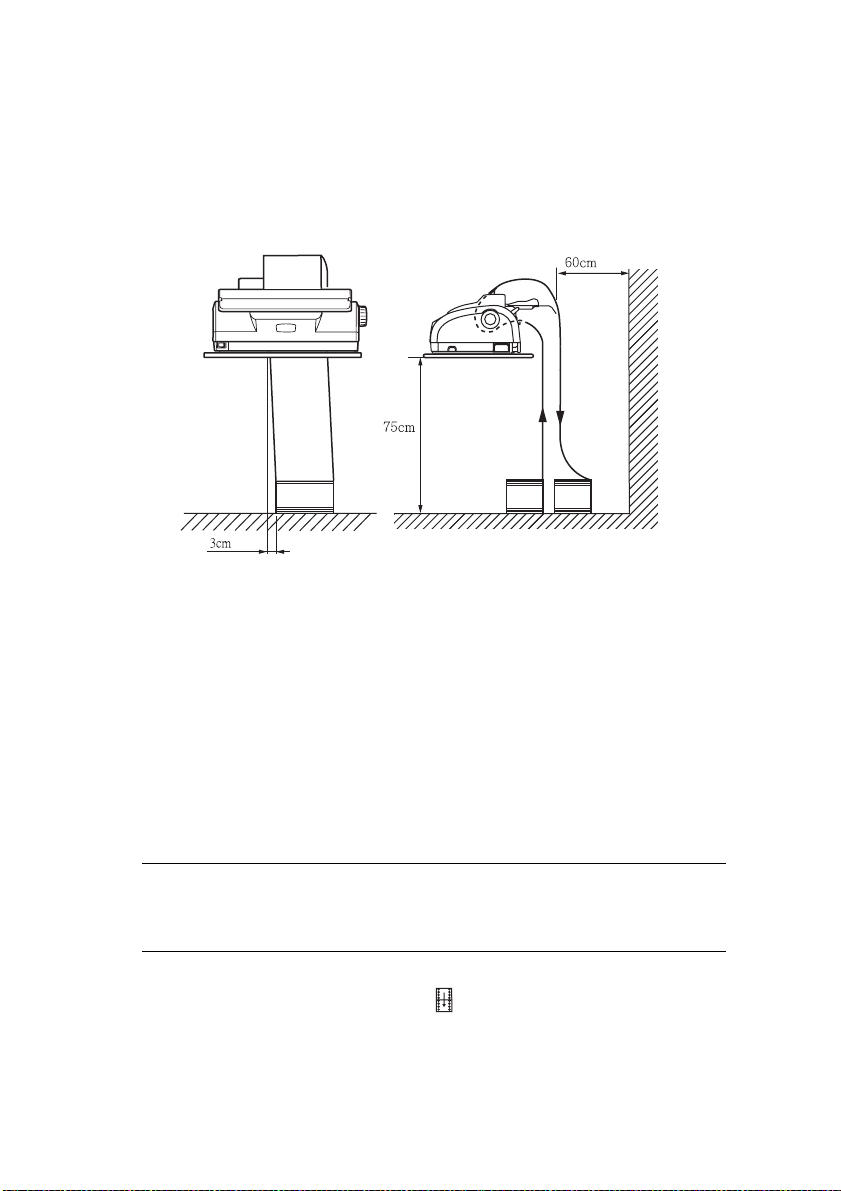
Зареждане на непрекъснати формуляри
Зареждане на непрекъснати формуляри
За да избегнете проблеми с подаването на хартията, направете
следното:
1. Уверете се, че принтерът е разположен на повърхност
приблизително 75 см над пода.
2. Поставете кутията с непрекъснати формуляри точно под
принтера, на не повече от 3 см наляво или надясно от
пътя на хартията за принтера.
3. Уверете се, че задната част на принтера е близо до и
успоредно на ръба на повърхността, както и на поне 60 см
от стените.
Подаване на непрекъснати формуляри (задно подаване)
1. Уверете се, че принтерът е включен.
ЗАБЕЛЕЖКА
Ако в принтера има листа, извадете ги, както е описано в
"Изваждане на листове хартия" на стр.20.
2. Поставете лостчето за тип на хартията в положение за
непрекъснати формуляри
ML1120/ML1190 Ръководство за потребителя – Манипулиране с хартията > 21
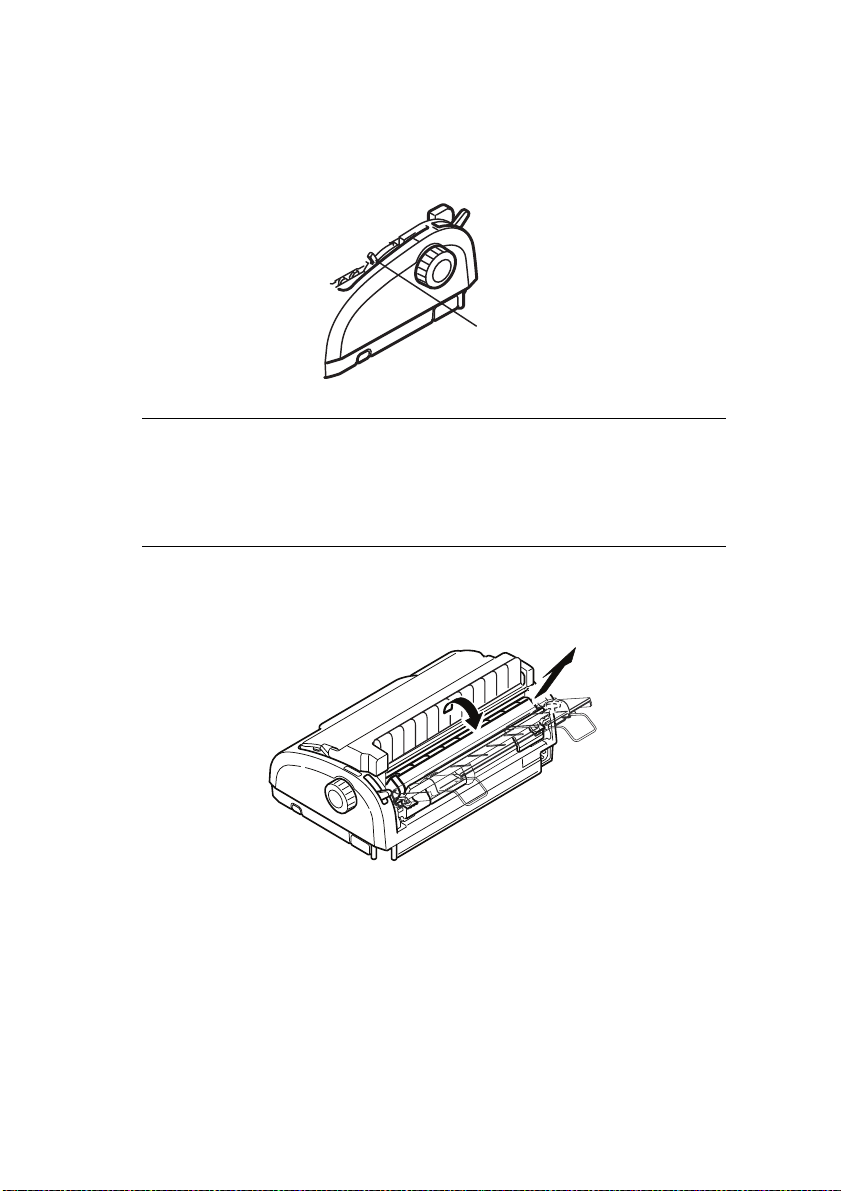
3. Отстранете защитения капак и настройте лоста за
дебелина на хартия (1), за да съвпадне с хартията. Вж.
"Регулиране на лоста за дебелина на хартията" на стр. 38.
1
ЗАБЕЛЕЖКА
Ако положението на лоста за дебелина на хартията не
съответства на използваната хартия, подаването на
хартията и отпечатването може да се изпълняват
неправилно.
4. Извадете заедно входната тава и задния капак, като
хванете входната тава за двете страни и я издърпате
нагоре.
ML1120/ML1190 Ръководство за потребителя – Манипулиране с хартията > 22

5. Повдигнете заключващото лостче (1) на лявото водещо
1
зъбно колело и плъзнете водещото зъбно колело колкото е
необходимо, за да нагласите положението на хартията.
1
Натиснете блокиращото лостче отново надолу, за да
заключите водещото зъбно колело в желаното положение.
6. Повдигнете заключващото лостче (1) на дясното водещо
зъбно колело и плъзнете водещото зъбно колело до
желаното положение съответстващо на широчината на
непрекъснатите формуляри, които ще използвате.
Преместете задния водач на хартията (2) в средно
положение между лявото (3) и дясното (4) водещо зъбно
колело.
2
4
3
7. Отворете капаците на лявото и дясното водещи колела и
подайте непрекъснатите формуляри по посока на
стрелките, като нагласите дупките на перфорацията на
формулярите върху зъбците на водещите колела. Уверете
ML1120/ML1190 Ръководство за потребителя – Манипулиране с хартията > 23

се, че формулярите са добре подравнени върху зъбците,
след това затворете капаците на водещото колело.
8. Нагласете дясното зъбно водещо колело така, че да
съответства на широчината на непрекъснатите
формуляри, като внимавате формулярите да не са нито
много хлабави, нито много притиснати между водещите
зъбни колела. Натиснете блокиращото лостче надолу, за
да заключите дясното зъбно водещо колело в желаното
положение.
ML1120/ML1190 Ръководство за потребителя – Манипулиране с хартията > 24

9. Поставете обратно входната тава и задния капак, като
поставите входната тава в жлебовете отзад на принтера и
я натиснете внимателно напред, докато щракне на място.
10. Поставете отново защитния капак.
11. Натиснете бутона LOAD/EJECT. Непрекъснатите формуляри
се поемат от принтера и се разполагат в положение за
печат на първия ред.
Подаване на непрекъснати формуляри (долно подаване)
ЗАБЕЛЕЖКА
Ако в принтера има листа, извадете ги, както е описано в
"Изваждане на листове хартия" на стр.20.
Местене на механизъма за изтегляне
1. Уверете се, че принтерът е изключен.
2. Извадете кабела за захранване.
ML1120/ML1190 Ръководство за потребителя – Манипулиране с хартията > 25

3. Махнете защитния капак.
3cm
ВНИМАНИЕ!
Внимавайте, защото след печат печатащата глава е
гореща. Оставете я да изстине, преди да пипате.
4. Преместете печатащата глава наляво.
ML1120/ML1190 Ръководство за потребителя – Манипулиране с хартията > 26

5. Натиснете нагоре и издърпайте изтеглящия валяк и
освободете една страна. След това освободете другата
страна и издърпайте изтеглящия валяк. Изтеглящият
водач може да се откачи.
6. Ако е необходимо, сменете изтеглящия водач.
7. Завъртете принтера, така че задната му страна е с лице
към вас.
ML1120/ML1190 Ръководство за потребителя – Манипулиране с хартията > 27

8. Извадете заедно входната тава и задния капак, като
хванете входната тава за двете страни и я издърпате
назад и нагоре.
9. Извадете механизъма за изтегляне. Стиснете дръжките, за
да освободите щипките от двете страни. Продължавайте
да стискате и завъртете и извадете механизъма от
принтера.
ML1120/ML1190 Ръководство за потребителя – Манипулиране с хартията > 28

10. Позиционирайте изтеглящия механизъм, както е показано.
Задвижващият механизъм е отляво.
11. Намерете рамената над завъртащите точки и завъртете
модула назад, докато щипките се затворят на задните
игли.
12. Завъртете принтера, така че предната му страна е с лице
към вас.
ML1120/ML1190 Ръководство за потребителя – Манипулиране с хартията > 29

13. Завъртете на ръкохватката на валяка. Ако механизмът за
изтегляне е поставен правилно, зъбното колело ще се
завърти. Ако колелото не се завърти при завъртане на
ръкохватката на валяка, повторете стъпки 10 до 12.
14. Поставете обратно входната тава и задния капак, като
поставите входната тава в жлебовете отзад на принтера и
я дръпнете внимателно напред, докато щракне на място.
15. Поставете отново защитния капак.
ML1120/ML1190 Ръководство за потребителя – Манипулиране с хартията > 30

Зареждане на непрекъснати формуляри (долно подаване)
1. Уверете се, че принтерът е изключен.
2. Махнете защитния капак.
3. Поставете лостчето за тип на хартията в положение за
непрекъснати формуляри
ML1120/ML1190 Ръководство за потребителя – Манипулиране с хартията > 31

4. Поставете топчето с непрекъснати формуляри под
принтера. Прокарайте хартията нагоре през слота в
основата на принтера.
5. Повдигнете заключващото лостче (1) на лявото водещо
зъбно колело и плъзнете водещото зъбно колело колкото е
необходимо (2), за да нагласите положението на хартията,
след това натиснете заключващия лост (3), за да
заключите водещото зъбно колело в желаната позиция.
1
2
3
6. Повдигнете заключващото лостче (1) на дясното водещо
зъбно колело и плъзнете водещото зъбно колело до
желаното положение (2), съответстващо на широчината на
непрекъснатите формуляри, които ще използвате.
ML1120/ML1190 Ръководство за потребителя – Манипулиране с хартията > 32

Преместете задния водач на хартията (3) в средно
положение между лявото и дясното водещо зъбно колело.
1
3
2
7. Отворете капаците на лявото и дясното водещи колела (1)
и подайте непрекъснатите формуляри (2) по посока на
стрелките, като нагласите дупките на перфорацията на
формулярите върху зъбците на водещите колела.
1
2
ML1120/ML1190 Ръководство за потребителя – Манипулиране с хартията > 33
1

8. Уверете се, че формулярите са добре подравнени върху
зъбците, след това затворете капаците на водещото
колело.
9. Нагласете дясното зъбно водещо колело (1) така, че да
съответства на широчината на непрекъснатите
формуляри, като внимавате формулярите да не са нито
много хлабави, нито много притиснати между водещите
зъбни колела. Натиснете блокиращото лостче (2) надолу,
за да заключите дясното зъбно водещо колело в желаното
положение.
2
1
10. Поставете отново защитния капак.
ML1120/ML1190 Ръководство за потребителя – Манипулиране с хартията > 34

11. Включете принтера.
Откъсване на непрекъснати формуляри
1. Когато индикаторът SEL свети, натиснете и задръжте
бутона LF/FF, за да преместите непрекъснатия формуляр
на другата страница.
2. Натиснете TEAR, за да подравните перфорациите за
откъсване на формуляра с режещия ръб на принтера.
3. Откъснете внимателно формулярите по перфорацията,
като използвате режещия ръб като направление.
Използването на прекалено голяма сила може да доведе
до скъсване на друго място, а не при перфорациите за
откъсване.
4. Натиснете бутона TEAR (ОТКЪСВАНЕ), за да поставите
непрекъснатите формуляри в принтера отново в
положение за печат на първия ред.
Подравняване на перфорациите за откъсване
Ако перфорациите за откъсване не са подравнени спрямо
режещия ръб, подравнете ги, както следва:
1. Отстранете защитния капак на принтера.
2. Когато индикаторът SEL свети, натиснете и задръжте
бутона TEAR (ОТКЪСВАНЕ), за да преместите
перфорациите за откъсване до режещия ръб.
ML1120/ML1190 Ръководство за потребителя – Манипулиране с хартията > 35

3. Проверете положението на перфорациите за откъсване (1)
спрямо режещия ръб (2).
2
1
(a) За да преместите напред формулярите, задръжте
натиснат бутона TEAR и натиснете бутона SEL.
(b) За да преместите назад формулярите, задръжте
натиснат бутона TEAR и натиснете бутона LF/FF.
ЗАБЕЛЕЖКА
Ако бъде зададено движение повече от +- 0,366 мм
(1/144 инча), и горното действие не може да бъде извършено.
4. Освободете бутоните след като перфорациите за
откъсване са подравнени с режещия ръб.
Изваждане на непрекъснати формуляри
1. Откъснете непрекъснатите формуляри. Вж. "Откъсване на
непрекъснати формуляри" на стр. 35.
2. Натиснете бутона SEL, за да поставите принтера в офлайн
режим, и поставете отново непрекъснатите формуляри в
принтера.
3. Натиснете бутона LOAD/EJECT, за да придвижите предния
край на непрекъснатите формуляри назад до водещите
зъбни колела.
ЗАБЕЛЕЖКА
Ако дупките на перфорацията на последната страница от
формулярите се освободят от зъбците на водещото
колело, не се опитвайте да извадите хартията, за да
избегнете вероятността от засядане на хартията.
ML1120/ML1190 Ръководство за потребителя – Манипулиране с хартията > 36

4. Извадете заедно входната тава и задния капак, като
хванете входната тава за двете страни и я издърпате
нагоре.
5. Вдигнете капаците на водещите зъбни колела и извадете
формулярите.
6. Затворете капаците на водещите зъбни колела.
ML1120/ML1190 Ръководство за потребителя – Манипулиране с хартията > 37

7. Поставете обратно входната тава и задния капак, като
поставите входната тава в жлебовете отзад на принтера и
я натиснете внимателно напред, докато щракне на място.
Регулиране на лоста за дебелина на хартията
Има 6 положения на лоста, първите 5 са за печат, а шестото за
улесняване на смяната на лентата.
Поставете лоста за дебелина на хартията в положение за
различните типове хартия, както следва:
ТИП НА ХАРТИЯТА ПОЛОЖЕНИЕ НА ЛОСТА
1 2 3 4 5 - 6
Листове хартия Вж. по-долу
52 – 80 г/кв.м X
81 – 127 г/кв.м X
Плик X
Индиго или хартия, чувствителна на натиск (40 г/кв.м)
2 части X
3 части X
4 части X
5 части X
6 части X
ML1120/ML1190 Ръководство за потребителя – Манипулиране с хартията > 38
Вж. по-долу

Поставете лоста за дебелина на хартията в положение за обща
дебелина на хартията, както следва:
ОБЩА ДЕБЕЛИНА НА ХАРТИЯТА ПОЛОЖЕНИЕ НА ЛОСТА
0,06 – 0,10 мм 1
0,11 – 0,18 мм 2
0,19 – 0,25 мм 3
0,26 – 0,32 мм 4
0,33 – 0,39 мм 5
0,40 – 0,46 мм 6
ЗАБЕЛЕЖКА
Печатането при положения на лоста 5 – 6 не е гарантирано.
Ако положението на лоста не отговаря на дебелината на
хартията, подаването на хартията и отпечатването може
да се изпълняват неправилно.
Не печатайте върху кочани с формуляри, за да избегнете
евентуално счупване на зъбци/захващане на лентата.
Отпечатване може да се извършва при положение на лоста
до 4, за дебелина на хартия до 0,32 мм.
Когато бъдат избрани положения 5-6, качеството на печат
върху индиго може да се влоши и в резултат да се получат
например нечетливи знаци.
ML1120/ML1190 Ръководство за потребителя – Манипулиране с хартията > 39

Указания за работа
Панел за управление
ML1120
FONT
SEL ALARM
Индикаторите за състояние/аларма и бутонните превключватели
на панела за управление ви позволяват да проверявате
състоянието на принтера и да го управлявате.
SEL
LF/FF LOAD/EJECT TEAR
PITCH
SPEED
STATUS
1
2
ML1120/ML1190 Ръководство за потребителя – Указания за работа > 40

Индикатори
ИНДИКАТОР СЪСТОЯНИЕ ЗНАЧЕНИЕ
SEL (Избор) Включено Принтерът е онлайн, т. е. може да се
Изключено Принтерът е офлайн, т. е. не може да
Мига Когато мига заедно с индикатора
ALARM
(Аларма)
STATUS (Състояние)
1 Включено Режим на печат от меню
2 Включено Режим на тих печат
Включено При печат показва липса на хартия,
Изключено Състояние на наличие на хартия
Мига Състояние на аларма поради засядане
Изключено Нормален режим на печат
Мига Индикация за висока температура
Изключено Режим на печат с нормална скорост
Мига Режим на печат с високо качество при
печата.
се печата.
ALARM (АЛАРМА), на този етап
печатането не може да бъде
възобновено. Изключете електрозахранването (OFF), проверете дали
печатащата шейна се движи правилно
и след това включете отново (ON).
Ако проблемът отново е налице, когато
включите електрозахранването (ON),
обърнете се към вашия дилър.
тоест няма налична хартия.
на хартия
Състояние на аларма с превключване
на сигнализация
Когато мига заедно с индикатора SEL
(ИЗБОР), на този етап печатането не
може да бъде възобновено. Изключете
електрозахранването (OFF), проверете
дали печатащата шейна се движи
правилно и след това включете отново
(ON).
Ако проблемът отново е налице, когато
включите електрозахранването (ON),
обърнете се към вашия дилър.
Състояние на аларма поради висока
температура
многослойни формуляри
ML1120/ML1190 Ръководство за потребителя – Указания за работа > 41

ML1190
PITCH
SPEED
STATUS
1
3
2
SEL ALARM
SEL
FONT
LF/FF LOAD/EJECT TEAR
Индикаторите за състояние/аларма и бутонните превключватели
на панела за управление ви позволяват да проверявате
състоянието на принтера и да го управлявате.
Индикатори
ИНДИКАТОР СЪСТОЯНИЕ ЗНАЧЕНИЕ
SEL (Избор) Включено Принтерът е онлайн, т. е. може да се
Изключено Принтерът е офлайн, т. е. не може да
Мига Когато мига заедно с индикатора
печата.
се печата.
ALARM (АЛАРМА), на този етап
печатането не може да бъде
възобновено. Изключете
електрозахранването (OFF), проверете
дали печатащата шейна се движи
правилно и след това включете отново
(ON).
Ако проблемът отново е налице, когато
включите електрозахранването (ON),
обърнете се към вашия дилър.
ML1120/ML1190 Ръководство за потребителя – Указания за работа > 42

ИНДИКАТОР СЪСТОЯНИЕ ЗНАЧЕНИЕ
ALARM
(Аларма)
STATUS (Състояние)
1 Включено Режим на печат от меню
2 Включено Режим на тих печат
3 Включено Електрозахранването на принтера е
Включено Състояние при край на хартията, т. е.
Изключено Състояние на наличие на хартия
Мига Състояние на аларма поради засядане
Изключено Нормален режим на печат
Мига Индикация за висока температура
Изключено Режим на печат с нормална скорост
Мига Режим на печат с високо качество при
Изключено Електрозахранването на принтера е
Мига Режим на ниска консумация на енергия
няма хартия.
на хартия
Състояние на аларма с превключване
на сигнализация
Когато мига заедно с индикатора SEL
(ИЗБОР), на този етап печатането не
може да бъде възобновено. Изключете
електрозахранването (OFF), проверете
дали печатащата шейна се движи
правилно и след това включете отново
(ON).
Ако проблемът отново е налице, когато
включите електрозахранването (ON),
обърнете се към вашия дилър.
Състояние на аларма поради висока
температура
многослойни формуляри
включено (ON)
изключено (OFF)
ML1120/ML1190 Ръководство за потребителя – Указания за работа > 43

Бутони
БУТОН СЪСТОЯНИЕ ФУНКЦИЯ
SEL (Избор) Онлайн Задаване на принтера на
Офлайн Задаване на принтера на
LF/FF
(Нов ред/нова
страница)
LOAD/EJECT
(Зареждане/
изваждане)
TEAR (Откъсване) Онлайн
Онлайн Подава хартия с дължина
Офлайн Извършва непрекъснато
Онлайн и офлайн
Режим непрекъснати
формуляри
Онлайн и офлайн
Режим ръчно подаване
на листове
Режим непрекъснати
формуляри
Онлайн
Режим ръчно подаване
на листове
Офлайн Не действа
офлайн.
онлайн и изключване на
алармата на принтера
един ред. При задържане на
бутона натиснат се
извършва непрекъснато
подаване на хартия.
подаване на нови ред.
Изважда отрязания лист.
Подават се непрекъснати
формуляри до първия ред
на следващата страница
Ако непрекъснатият
формуляр е на място,
натиснете бутона, за да
изтеглите формуляра до
водещите зъбни колела.
(Ако дупките на
перфорацията на
последната страница от
формулярите се освободят
от зъбците на водещото
колело, не се опитвайте да
извадите хартията, тъй като
може да се получи засядане
на хартията.)
Изваждане на листа
Извежда непрекъснатия
формуляр до позиция за
отрязване. Ако бутонът
бъде натиснат отново или
бъдат получени данни, се
възстановява
първоначалното положение
на формуляра.
Не действа
ML1120/ML1190 Ръководство за потребителя – Указания за работа > 44

БУТОН СЪСТОЯНИЕ ФУНКЦИЯ
Превключвател
SEL+POWER ON
(Избор +
включване)
LOAD/EJECT+SEL
(Зареждане/
изваждане +
избор)
LOAD/EJECT+LF/FF Онлайн и офлайн Микро-подаване, стъпка
TEAR+SEL
(Откъсване +
избор)
TEAR+LF/FF
(Откъсване + нов
ред/нова
страница)
SEL+TEAR
(Избор+
откъсване)
Онлайн и офлайн Микро-подаване, стъпка
Онлайн и офлайн Микро-подаване, стъпка
Онлайн и офлайн Микро-подаване, стъпка
Онлайн Режим на по-тих печат
Офлайн Не действа
Влизане в режим "Меню"
0,366 мм (1/144 инча)
надолу.
0,366 мм (1/144 инча)
нагоре.
0,366 мм (1/144 инча) само
на позиция за откъсване.
0,366 мм (1/144 инча) само
на позиция за откъсване.
При всяко натискане на
тази двойка бутони
принтерът преминава
последователно през Режим
на по-тих печат
>Режим на печат с високо
качество при многослойни
формуляри
>Нормален режим на печат
Настройка на стойностите на менюто
Следната информация обяснява настройките на принтера и как
можете да ги промените. Елементите на принтера и стойностите
им се отпечатват за справка.
Потвърждение на текущи настройки
За да отпечатате текущите настройки на менюто, използвайте
отделен лист хартия с формат A4 или непрекъснати формуляри с
широчина поне 254 мм. В този пример се използва лист с формат A4.
1. Поставете лоста за тип на хартията в положение за
отделни листове.
ML1120/ML1190 Ръководство за потребителя – Указания за работа > 45

2. За активиране на режим "Меню":
(a) Уверете се, че принтерът е изключен.
(b) Докато задържате натиснат бутона SEL, поставете
превключвателя на електрозахранването в
положение ON (включено).
3. Поставете листовете хартия в тавата за хартия. Принтерът
разпечатва детайлите на фърмуера.
4. Натиснете бутона TEAR, за да отпечатате текущите
настройки на менюто.
5. Излезте от менюто или продължете с промяна на
настройките:
(a) За да излезете от потвърждаването на настройките
на менюто, да запаметите текущите настройки и
извадите хартията, натиснете и задръжте TEAR, след
това натиснете LOAD/EJECT и LF/FF.
(b) За да промените настройките на менюто, вж.
"Настройки на менюто" на стр. 46.
Настройки на менюто
ЗАБЕЛЕЖКА
Преди да промените настройките на менюто, можете да
отпечатате текущите настройки на менюто, както в
"Потвърждение на текущи настройки" на стр.45.
Задаване на стойности на елементите от менюто ( отпечатват се за
справка, докато ги настройвате) както следва:
1. Докато задържате натиснат бутона SEL, поставете
превключвателя на електрозахранването в положение ON
(включено).
2. Поставете листовете хартия в тавата за хартия.
3. Натиснете SEL (или TEAR и SEL едновременно) за
преминаване напред (назад) през главното меню.
4. Натиснете LF/FF (или TEAR и LF/FF едновременно) за
преминаване напред (назад) през подменютата.
5. Натиснете LOAD/EJECT (или TEAR и LOAD/EJECT
едновременно) за преминаване напред (назад) през
настройките на всеки елемент от менютата.
ML1120/ML1190 Ръководство за потребителя – Указания за работа > 46

6. Повторете стъпки 3 и 5 според необходимостта, за да
промените настройките и на други елементи.
7. За да излезете от потвърждаването на настройките на
менюто, да запаметите текущите настройки и извадите
хартията, натиснете и задръжте TEAR, след това натиснете
LOAD/EJECT и LF/FF.
ЗАБЕЛЕЖКА
Изключването на принтера (OFF) не запаметява новите
настройки.
Елементи и настройки на менюто
В таблиците с настройките на менюто по-долу фабричните
настройки по подразбиране са дадени с получер шрифт.
МЕНЮ ЕЛЕМЕНТ ФУНКЦИЯ СТОЙНОСТ
Printer control
menu
(Меню за
управление
на принтера)
Font menu
(Меню на
шрифта)
Emulation
Mode
(Режим на
емулация)
Print Mode
(Режим на
печат)
Draft mode
(Отпечатване
на чернова)
Pitch (Стъпка) Изберете размер на
Proportional
Spacing
(Пропорционална стъпка)
Style (Стил) Изберете някой от
Size (Размер) Изберете
Изберете режим
EPSON, режим IBM
или режим ML.
Изберете качество
на ANK знаци.
Изберете HSD или
SSD.
стъпка между
знаците.
Изберете дали да се
използва
пропорционална
стъпка, или не.
стиловете на
шрифта.
мащабиран размер
на знаците.
IBM
EPSON
ML
NLQ Courier
NLQ Gothic
NLQ OCR-B
DRAFT
Помощна програма
HSD
SSD
10 CPI, 12 CPI, 15 CPI,
17,1 CPI, 20 CPI
(CPI = знаци/инча)
Да
Не
Normal (Нормален),
Italics (Курсив)
Single (Единичен),
Double (Двоен)
ML1120/ML1190 Ръководство за потребителя – Указания за работа > 47

МЕНЮ ЕЛЕМЕНТ ФУНКЦИЯ СТОЙНОСТ
Меню Symbol
Sets
(Символни
набори)
Character Set
(Набор знаци)
Language Set
(Набор за
език)
Zero Character
(Знак нула)
Изберете някоя от
кодовите таблици с
ANK знаци.
Изберете набор
знаци за език.
Изберете някой
шаблон за печатен
шрифт, за да
получите знак нула
на адрес 30H в ANK
код или AA30H в
еднобайтов код.
Standard
Line Graphics
Block Graphics (показва
се само за ML емулация)
Set I
Set II (показва се само
за IBM и EPSON
емулация)
ASCII,
French (френски),
German (немски),
British (английски),
Danish I (датски І),
Swedish I (шведски І),
Italian (италиански),
Spanish I (испански І),
Japanese (японски),
Norwegian (норвежки),
Danish II (датски ІІ),
Spanish II (испански ІІ),
Latin American
(латиноамерикански),
French Canadian
(френско-канадски),
Dutch (холандски),
TSR80,
Swedish II (шведски ІІ),
Swedish III
(шведски ІІІ),
Swedish IV
(шведски ІV),
Turk ish ( турски),
Swiss I (швейцарски І),
Swiss II
(швейцарски ІІ),
Publisher (издателски)
Без диагонална черта
Пресечен с диагонална
черта
ML1120/ML1190 Ръководство за потребителя – Указания за работа > 48

МЕНЮ ЕЛЕМЕНТ ФУНКЦИЯ СТОЙНОСТ
Меню Symbol
Sets
(Символни
набори)
Code Page
(Кодова
страница)
Slashed Letter
0
(Буква 0
пресечена с
наклонена
черта)
Изберете кодова
страница.
Задайте дали
пресечената 0 на
адреси 9BH и 9DH в
кодовата страница
за САЩ да бъде
конвертирана или
не.
USA (САЩ)
Canada French
Multilingual Portugal
Norway
Turk ey
Greek_437
Greek_869
Greek_928
Grk_437 CYPRUS
Polska Mazovia
Serbo Croatic I
Serbo Croatic II
ECMA-94
Hungarian
CWI
Windows Greek
Windows East Europe
Windows Cyrillic
East Europe Latin II-852
Cyrillic I-855
Cyrillic II-866
Kamenicky(MJK)
ISO Latin 2
Hebrew NC (862)
Hebrew OC
Turkey_857
Latin 5 (Windows Turkey)
Windows Hebrew (иврит)
Ukrainian
Bulgarian
ISO Latin 6 (8859/10)
Windows Baltic
Baltic_774
KBL-Lithuanian
Cyrillic Latvian
Roman-8
Icelandic-861
Multilingual 858
ISO 8859-15
Greek_737
Asmo449+
Asom708
Arabic864
Windows Arabic
Да
Не
ML1120/ML1190 Ръководство за потребителя – Указания за работа > 49

МЕНЮ ЕЛЕМЕНТ ФУНКЦИЯ СТОЙНОСТ
Rear feed
menu
(Меню за
задно
подаване на
хартия)
Line Spacing
(Междуредово
разстояние)
Form Tear-Off
(Откъсване на
формуляри)
Skip Over
Perforation
(Пропускане
на перфорацията)
Page Length
(Дължина на
страницата)
Initial Position
(Начална
позиция)
(Позиция на
хартията при
включване)
Cut position
adjust
(Корекция на
позиция за
откъсване)
Изберете стъпката
за подаване на нов
ред.
Изберете ръчно или
автоматично като
начин за
придвижване на
непрекъснат
формуляр до
позиция за
откъсване на
формуляра.
Изберете дали да се
пропуска
перфорацията или
не. (Когато се
получи команда за
настройка за
пропускане на
перфорацията,
получената команда
има приоритет.)
Изберете дължина
на непрекъснат
формуляр.
Това е позицията на
хартията, когато
хартията е вече
заредена при
включване на
електрозахранванет
о. (Само за режим с
непрекъснати
формуляри.)
Изберете стойност
за корекция на
позицията за
откъсване на края
на непрекъснат
формуляр. (На
стъпки по
1/90 инча)
6 LPI
8 LPI (LPI = реда на
инча)
Изключено
500 мсек.
1 сек.
2 сек.
Да (25,4 мм/ 1 инча)
Не
279,4 мм (11 инча)
296,3 мм (11 2/3 инча)
304,8 мм (12 инча)
355,6 мм (14 инча)
431,8 мм (17 инча)
127,0 мм (5 инча)
76,2 мм (3 инча)
82,6 мм (3,25 инча)
84,7 мм (10/3 инча)
93,1 мм (11/3 инча)
101,6 мм (4 инча)
139,7 мм (5,5 инча)
152,4 мм (6 инча)
177,8 мм (7 инча)
203,2 мм (8 инча)
215,9 мм (8,5 инча)
Print (Печат)
Tear OFF ( Откъсване)
-20 – -1
0
+20 – +1
ML1120/ML1190 Ръководство за потребителя – Указания за работа > 50

МЕНЮ ЕЛЕМЕНТ ФУНКЦИЯ СТОЙНОСТ
Rear feed
menu
(Меню за
задно
подаване на
хартия)
TOF
adjustment
(continuous)
(Регулиране
на начало на
непрекъснат
формуляр)
TOF
(continuous)
(Начало на
непрекъснат
формуляр)
Continuous
paper LF adjust
(Регулиране
на продължително LF (нов
ред))
Centring for
paper top
(continuous)
(Центриране
за горната
част на листа
(продължително))
Изберете стойност
за корекция на
базовата позиция по
отношение на TOF
позицията при
непрекъснат
формуляр.
Позицията се
премества към края
на формуляра с [+]
и към началото на
формуляра чрез [-]
на стъпки от 1/
60 инча.
Изберете базова
позиция за позиция
TOF (начало на
формуляр) при
автоматично
зареждане на
непрекъснат
формуляр отзад на
принтера. (До
средата на знаците
на първия ред.)
Изберете стойност
за регулиране за
позицията на нов
ред.
Намиране на
централната
позиция
-20 – -1
0
+20 – +1
2,12 мм (1/12 инча)
4,23 мм (1/6 инча)
6,35 мм (1/4 инча)
8,47 мм (1/3 инча)
10,58 мм (5/12 инча)
12,7 мм (1/2 инча)
14,82 мм (7/12 инча)
16,93 мм (2/3 инча)
19,05 мм (3/4 инча)
21,17 мм (5/6 инча)
23,28 мм
(11/12 инча)
25,4 мм (1 инча)
27,52 мм (13/12 инча)
Use top of form
(Използвайте горната
част на формуляра)
-2
-1
0
+1
+2
Valid (Валидно)
Invalid (Невалидно)
ML1120/ML1190 Ръководство за потребителя – Указания за работа > 51

МЕНЮ ЕЛЕМЕНТ ФУНКЦИЯ СТОЙНОСТ
Bottom feed
menu
(Меню за
долно
подаване на
хартия)
Top f eed
menu
(Меню за
предно
подаване на
хартия)
Line Spacing
(Междуредово
разстояние)
Skip Over
Perforation
(Пропускане
на перфорацията)
Page Length
(Дължина на
страницата)
Line Spacing
(Междуредово
разстояние)
Page Length
(Дължина на
страницата)
Изберете стъпката
за подаване на нов
ред.
Изберете дали да се
пропуска
перфорацията или
не. (Когато се
получи команда за
настройка за
пропускане на
перфорацията,
получената команда
има приоритет.)
Изберете дължина
на непрекъснат
формуляр.
Изберете стъпката
за подаване на нов
ред.
Изберете дължина
на страница на
листа за отрязване.
6 LPI
8 LPI (LPI = реда на
инча)
Да (25,4 мм/ 1 инча)
Не
279,4 мм (11 инча)
296,3 мм (11 2/3 инча)
304,8 мм (12 инча)
355,6 мм (14 инча)
431,8 мм (17 инча)
127,0 мм (5 инча)
76,2 мм (3 инча)
82,6 мм (3,25 инча)
84,7 мм (10/3 инча)
93,1 мм (11/3 инча)
101,6 мм (4 инча)
139,7 мм (5,5 инча)
152,4 мм (6 инча)
177,8 мм (7 инча)
203,2 мм (8 инча)
215,9 мм (8,5 инча)
6 LPI
8 LPI (LPI = реда на
инча)
279,4 мм (11 инча)
296,3 мм (11 2/3 инча)
304,8 мм (12 инча)
355,6 мм (14 инча)
431,8 мм (17 инча)
127,0 мм (5 инча)
76,2 мм (3 инча)
82,6 мм (3,25 инча)
84,7 мм (10/3 инча)
93,1 мм (11/3 инча)
101,6 мм (4 инча)
139,7 мм (5,5 инча)
152,4 мм (6 инча)
177,8 мм (7 инча)
203,2 мм (8 инча)
215,9 мм (8,5 инча)
ML1120/ML1190 Ръководство за потребителя – Указания за работа > 52

МЕНЮ ЕЛЕМЕНТ ФУНКЦИЯ СТОЙНОСТ
Top f eed
menu
(Меню за
предно
подаване на
хартия)
Top feed wait
time
(Време на
изчакване за
предно
подаване)
Page length
сontrol
(Управление
на дължината
на
страницата)
Cut sheet auto
eject Position
(Позиция за
автоматично
изваждане на
отрязания
лист)
TOF
Adjustment
(Корекция за
начало на
формуляр)
(Cut Sheet)
(Листове)
TOF (cut sheet
top of form)
(Отрязване в
горната част
на формуляра)
Cut sheet LF
adjustment
(Регулиране
на нов ред за
отрязан лист)
Изберете времето за
изчакване между
поставянето на
хартия в тавата и
подаването й,
когато принтерът
изчаква подаване
на хартия в режим
на ръчно подаване.
Контролирайте
дължина на
страница на листа
за отрязване.
Изберете област на
печат в долната
част на лист в
режим за отделни
листове (позиция за
център на знак).
Изберете стойност
за корекция на
базовата позиция по
отношение на TOF
позицията при
листове/пропуски.
Позицията се
премества към края
на формуляра с [+]
и към началото на
формуляра чрез [-]
на стъпки от 1/
60 инча.
Изберете базова
позиция за TOF
позиция при
подаване на листове
в ръчен режим. (До
средата на знаците
на първия ред.)
Корекция на
дължината на
подаването за нов
ред при режим с
листове.
Invalid (Невалидно)
500 мсек.
1 сек.
2 сек.
чрез настройка на
МЕНЮТО
по действителната
дължина на хартията
6,35 мм (1/4 инча)
12,70 мм (6/12 инча)
14,82 мм (7/12 инча)
-20 – -1
0
+20 – +1
2,12 мм (1/12 инча)
4,23 мм (1/6 инча)
6,35 мм (1/4 инча)
8,47 мм (1/3 инча)
10,58 мм (5/12 инча)
12,7 мм (1/2 инча)
14,82 мм (7/12 инча)
16,93 мм (2/3 инча)
19,05 мм (3/4 инча)
21,17 мм (5/6 инча)
23,28 мм (11/12 инча)
25,4 мм (1 инча)
27,52 мм (13/12 инча)
Use top of form
(Използвайте горната
част на формуляра)
-14 – -1
0
+14 – +1
ML1120/ML1190 Ръководство за потребителя – Указания за работа > 53

МЕНЮ ЕЛЕМЕНТ ФУНКЦИЯ СТОЙНОСТ
Set-up menu
(Меню
настройки)
Graphics
(Графика)
Receive Buffer
Size (Размер
на приемния
буфер)
Paper Out
Override
(Потискане на
сигнала за
свършване на
хартията)
Print
Registration 1
(Регистрация
на печата 2)
Print
Registration 2
(Регистрация
на печата 2)
Print
Registration 3
(Регистрация
на печата 3)
Operator Panel
Function
(Функция на
операционния
панел)
Reset Inhibit
(Забрана на
нулиране)
Print Suppress
Effective
(Потискане на
печата в сила)
Изберете посоката
на печат когато на
даден ред има
данни за печат с
двойна височина.
Изберете размера
на буфера за
входящи данни.
Изберете дали да се
открива кога
свършва хартията,
или не.
Корекция на
начална позиция на
печат при печатане
в обратна посока.
(Позицията се
отмества надясно
или наляво на
стъпки по
1/720 инча.)
Корекция на
начална позиция на
печат при печатане
в обратна посока.
(Позицията се
отмества надясно
или наляво на
стъпки по
1/720 инча.)
Корекция на
начална позиция на
печат при печатане
в обратна посока.
(Позицията се
отмества надясно
или наляво на
стъпки по
1/720 инча.)
Изберете пълна или
ограничена
функционалност.
Настройка дали да
се разреши, или
забрани команда за
рестартиране.
Задайте разрешение
или забрана на
настройка за
отменяне на
команда за печат.
Bi-directional
(Двупосочен)
Uni-directional
(Еднопосочен)
1ред
32 K
64 K
Не
Да
-10 – -1
0
+10 – +1
-10 – -1
0
+10 – +1
-10 – -1
0
+10 – +1
Full Operation (Пълна
функционалност)
Limited Operation
(Ограничена
функционалност)
Не
Да
Да
Не
ML1120/ML1190 Ръководство за потребителя – Указания за работа > 54

МЕНЮ ЕЛЕМЕНТ ФУНКЦИЯ СТОЙНОСТ
Set-up menu
(Меню
настройки)
Auto LF
(Автоматично
вмъкване на
нов ред)
Auto CR
(Автоматично
вмъкване на
връщане на
каретата)
SI Select Pitch
(10 CPI)
(Избор на
стъпка 12 cpi
чрез SI)
SI Select Pitch
(12 CPI)
(Избор на
стъпка 12 cpi
чрез SI)
Time Out Print
(Таймаут при
печат)
Стил на
принтера
Изберете дали да се
изпълнява
действието Auto LF
при получаване на
код CR (връщане на
каретата).
Изберете дали да се
изпълнява
автоматично
действие CR
(връщане на
каретата) при
получаване на
команда за връщане
на каретата.
Настройка как да се
обработва команда
SI в режим 10 CPI.
Настройка как да се
обработва команда
SI в режим 12 CPI.
Изберете валидно
или невалидно.
Изберете ударния
режем на принтера.
Да
Не
Да
Не
15 CPI
17,1 CPI
12 CPI
20 CPI
Valid (Валидно)
Invalid (Невалидно)
Normal (Нормален)
Quiet (Тих)
Quick (Бърз) (само
ML1120)
Инициализиране на настройки на менюто
За да възстановите първоначалните стойности на настройките на
менюто, изпълнете стъпките, описани по-долу.
ЗАБЕЛЕЖКА
Стойностите коригирани от менюто за корекции не се
инициализират от следната процедура.
1. Поставете превключвателя на захранването в положение
OFF (ИЗКЛ).
2. Натиснете и задръжте едновременно бутони SEL и LF/FF и
след това поставете превключвателя на
електрозахранването в положение ON (ВКЛ).
ML1120/ML1190 Ръководство за потребителя – Указания за работа > 55

Коригиране на TOF позиция
Използвайте следната процедура, за да зададете TOF позиция в
съответствие с базовата позиция (6,35 мм или 0,25 инча).
Базовата позиция се отнася за първия ред на хартията, т.е.
позицията, до която принтерът зарежда хартия при автоматично
зареждане.
ЗАБЕЛЕЖКА
Корекцията на TOF може да се направи в режим за листове
или в режим за непрекъснати формуляри.
1. Разпечатайте настройките на менюто на принтера както е
в "Потвърждение на текущи настройки" на стр.45 и
потвърдете, че TOF (в режим за листове или режим за
непрекъснати формуляри) е 6,35 мм (0,25 инча).
2. Поставете лоста за тип на хартията в положение за
желания тип хартия.
3. Когато се използват непрекъснати формуляри, поставете
хартията върху водещите зъбни колела.
В режим за листове, не пъхайте хартия в принтера на този
етап.
4. В режим за непрекъснати формуляри, натиснете бутона
LOAD/EJECT.
В режим на отрязване на листове, поставете хартия в
тавата за хартия и натиснете LOAD/EJECT.
След като започне да се зарежда хартия в принтера,
натиснете бутона LF/FF и хартията се поема в позиция
6,35 мм (0,25 инча).
5. В офлайн режим, натиснете следните бутони, за да
коригирате първия печатен ред:
За да придвижите хартията малко напред, задръжте
натиснат бутона LOAD/EJECT и натиснете бутона SEL.
За да придвижите хартията малко назад, задръжте
натиснат бутона LOAD/EJECT и натиснете бутона LF/FF.
ЗАБЕЛЕЖКА
Ако определения диапазон за корекция е по-голям от
+- 0,366 мм (1/144 инча), индикаторът QUIET мига и
хартията не може да се придвижи.
ML1120/ML1190 Ръководство за потребителя – Указания за работа > 56

Когато хартията е в желаната позиция TOF, освободете
бутоните от стъпка 5 по-горе.
За да запаметите тази позиция като TOF, натиснете и
задръжте заедно бутона LOAD/EJECT и LF/FF в
продължение на 3 секунди.
ЗАБЕЛЕЖКА
Не въртете ръкохватката на валяка и не изключвайте
принтера по време на горната процедура.
Настройки на стила на принтера (ударен режим)
Наличните настройки на ударния режем са Normal (Нормален),
Quiet (Тих) и Quick (Бърз) (само ML1120) и необходимият режим
може да се зададе от менюто за настройка на стил на принтера
(Set-up>Printer Style). Когато е включен (ON), принтерът влиза в
ударен режим, избран от менюто.
ЗАБЕЛЕЖКА
При ML1120, можете да преминавате през настройките
Normal (Нормален), Quiet (Тих) и Quick (Бърз), като се
уверите, че индикаторът SEL свети, преди да натинете и
задържите бутона SEL и след това неколкократно бутона
TEAR, както е необходимо.
ML1120/ML1190 Ръководство за потребителя – Указания за работа > 57

Отстраняване на неизправности
Почистване на заседнала хартия
Заседнал лист хартия в принтера
ВНИМАНИЕ!
Не извършвайте никакви действия вътре в принтера,
когато превключвателят на електрозахранването е в
положение ON (ВКЛ.).
1. Поставете превключвателя на захранването в положение
OFF (ИЗКЛ.).
2. Махнете защитния капак.
3. Поставете лоста за дебелина на хартията в положение за
смяна на лентата (позиция 6).
ВНИМАНИЕ!
След печат печатащата глава е гореща. Оставете я да
изстине, преди да пипате.
4. Извадете касетата с лента. Вж. "Смяна на касета с лента"
на стр. 71.
ML1120/ML1190 Ръководство за потребителя – Отстраняване на неизправности > 58

5. Отместете печатащата глава от хартията.
6. Завъртете ръкохватката на валяка в съответната посока и
издърпайте листа отгоре на принтера.
7. Ако в принтера останат парченца хартия:
(a) използвайте щипци, за да ги захванете и да ги
извадите, или
(b) пъхнете откъм тавата за хартия лист, сгънат на три,
и завъртете ръкохватката на валяка, за да прокарате
сгънатия лист и да избутате парченцата хартия.
ML1120/ML1190 Ръководство за потребителя – Отстраняване на неизправности > 59

8. След като извадите заседналата хартия, поставете на
място касетата с лента и затворете защитния капак на
принтера.
9. Поставете превключвателя на захранването в положение
ON (ВКЛ.).
Засядане на непрекъснати формуляри в принтера
ВНИМАНИЕ!
Не извършвайте никакви действия вътре в принтера,
когато превключвателят на електрозахранването е в
положение ON (ВКЛ.).
1. Поставете превключвателя на захранването в положение
OFF (ИЗКЛ.).
2. Откъснете останалите ненапечатани непрекъснати
формуляри.
3. Извадете заедно входната тава и задния капак, като
хванете входната тава за двете страни и я издърпате
нагоре.
ML1120/ML1190 Ръководство за потребителя – Отстраняване на неизправности > 60

4. Повдигнете капака на всяко водещо зъбно колело и
извадете непрекъснатите формуляри от водещите зъбни
колела.
5. Завъртете ръкохватката на валяка и извадете
формулярите отпред на принтера.
6. Ако в принтера има останала част хартия, поставете един
или два формуляра един върху друг върху водещите
зъбни колела и завъртете ръкохватката на валяка, за да
избутате останалата част от принтера.
7. Когато изчистите заседналата хартия, поставете обратно
входната тава и задния капак, като поставите входната
тава в жлебовете отзад на принтера и я натиснете
внимателно напред, докато щракне на място.
8. Поставете превключвателя на захранването в положение
ON (ВКЛ.).
ML1120/ML1190 Ръководство за потребителя – Отстраняване на неизправности > 61

Реакция на алармени състояния
Използвайте следната таблица с указания за реакция при
посочените алармени състояния.
ИНДИКАТОР ЗНАЧЕНИЕ НА АЛАРМАТА И ДЕЙСТВИЯ
SEL
(Избор)
Изключено Включено Хартията е свършила. Добавете хартия и
Изключено Мига Лостът за тип хартия е поставен неправилно с
Изключено Мига Проблем в подаването на листове. Извадете
Мига Включено Получават се данни за печат, но печатането не
Мига Изключено Печатането не може да се възобнови на този
ALARM
(Аларма)
натиснете бутона SEL.
оглед на използвания тип хартия. Натиснете
бутона SEL и поставете лоста за тип на хартията
в правилно положение.
листа.
започва, защото не се подава хартия. Поставете
хартия.
етап. Изключете електрозахранването (OFF),
проверете дали печатащата шейна се движи
правилно и след това включете отново (ON).
Ако проблемът отново е налице, когато
включите електрозахранването (ON), обърнете
се към вашия дилър.
Реагиране на проблеми от общ характер
Използвайте следната таблица, която ще ви помогне да
идентифицирате симптомите и евентуалните причини и да
предприемете предложените корективни действия.
ПРОБЛЕМ ПРИЧИНА ДЕЙСТВИЕ
Няма електрозахранване
Няма
електрозахранване
ML1120/ML1190 Ръководство за потребителя – Отстраняване на неизправности > 62
Кабелът на
електрозахранването
не е свързан правилно.
Проблем с контакта
или прекъсване на
електрозахранването.
Проверете дали
кабелът на
електрозахранването е
свързан правилно в
двата края – при
контакта и принтера.
Включете друг уред в
контакта, за да
проверите дали работи.

ПРОБЛЕМ ПРИЧИНА ДЕЙСТВИЕ
Не се извършва печатане
SEL индикаторът не
свети.
Индикаторът SEL свети,
но не се извършва
отпечатване.
Печатащата глава се
движи, но не се
извършва отпечатване.
Отместване на позицията за печат
Хоризонталната
позиция за печат е
отместена.
Печатането се забавя
Посоката на печат
изведнъж се променя
на еднопосочен печат.
Предупреждение за край на хартията
Печатащата шейна не
работи.
Драйверът за принтера
не е инсталиран
правилно.
Принтерът спря
отпечатването.
Няма хартия в касетата
за хартия.
Интерфейсният кабел е
прекъснат.
Използва се
неправилен
интерфейсен кабел.
Касетата с лентата не е
инсталирана.
Началната позиция
може да се промени
след като се включи
електрозахранването
на принтера.
Когато печатащата
глава прегрее,
принтерът автоматично
стартира еднопосочно
разделно печатане.
Има замърсяване на
вала на шейната.
Преинсталирайте
правилно драйвера за
принтера.
Натиснете бутона SEL.
Заредете хартия.
Свържете отново
интерфейсния кабел.
Използвайте правилен
интерфейсен кабел.
Поставете касетата с
лента.
Когато се включи
електрозахранването
на принтера (ON),
превключете от режим
офлайн на режим
онлайн, като натиснете
бутона SEL. Нулирайте
началната позиция.
Преди да промените
началната позиция,
трябва да поставите
превключвателя на
електрозахранването в
положение OFF
(ИЗКЛ.).
Когато температурата
на печатащата глава
спадне достатъчно,
принтерът се връща
към първоначалното
действие.
Почистете шейната от
прах и замърсяване от
хартия със суха кърпа.
ML1120/ML1190 Ръководство за потребителя – Отстраняване на неизправности > 63

ПРОБЛЕМ ПРИЧИНА ДЕЙСТВИЕ
Замазване на печата
Знаците са твърде
бледи и не се виждат
добре на хартията.
Липсва ред от
разпечатката.
Разпечатката се различава от показаното на екрана
Разпечатка с напълно
различни знаци или
символи.
Лостът за дебелина на
хартията не
съответства на
хартията.
Принтерът е настроен
да печата с висока
скорост.
Годността на лентата е
изчерпана.
Касетата с лента не е
инсталирана правилно.
Лентата не е навита
правилно.
Лентата не се навива
правилно.
Счупени зъбци на
подаващия механизъм.
Неправилна настройка
за печат на
потребителското
приложение.
Кодовете за контрол на
приложението за
предишната
разпечатка са още
валидни.
Управляващият сигнал
на приложението
подаващо входящи
данни не е правилен.
Интерфейсният кабел
не е свързан правилно.
Коригирайте
положението на лоста
за дебелина на
хартията.
Задайте нормална
скорост.
Сменете лентата с
нова.
Поставете правилно
касетата с лента.
Сменете касетата с
лента с нова.
Сменете касетата с
лента с нова.
Обърнете се към вашия
дилър.
Изберете отново
настройката за печат
за приложенията
съобразно приоритета.
Инициализирайте
принтера.
Разпечатайте в режим
hex dump (отпечатване
на данните от буфера в
шестнадесетичен код)
и проверете
съдържанието на
данните. Направете
корекции в
приложението.
Свържете отново
кабела правилно.
ML1120/ML1190 Ръководство за потребителя – Отстраняване на неизправности > 64

ПРОБЛЕМ ПРИЧИНА ДЕЙСТВИЕ
TOF (начало на
страницата) е твърде
високо или твърде
ниско.
Твърде голямо или
малко ляво и/или дясно
поле.
Когато се използват
непрекъснати
формуляри,
съдържанието на един
формуляр се отпечатва
на два формуляра.
Когато се използват
листове, съдържанието
на един лист се
отпечатва на два
листа.
Съдържанието на един
ред се отпечатва на
два реда.
Не е избрано правилно
TOF (начало на
страницата).
Лявото или дясното
поле не са избрани
правилно.
Избраната в
приложението дължина
на хартията не
съответства на
физическата дължина
на хартията.
Настройката за
хартията в
приложението не
съответства на
физическата дължина
на хартията.
Няма съответствие
между редовете на
страница и
автоматично
определените от
принтера.
Лявото и/или дясното
поле не са избрани
правилно.
Инициализирайте
принтера.
Изберете правилно TOF
за листове и
непрекъснати
формуляри.
Изберете позиция за
отпечатване на първия
ред и коригирайте
позицията на горния
край на хартията.
Изберете отново
правилно поле от
приложението.
Неправилни позиции
на водача на хартията
или водещите зъбни
колела. Изберете и
коригирайте позицията
отново в зависимост от
типа хартия.
Изберете отново
правилно ляво и дясно
поле от приложението.
Изравнете избраната в
приложението дължина
на хартията с
физическата дължина
на използваната
хартия.
Изравнете избраната
настройка в
приложението с
физическата дължина
на използваната
хартия.
Оставете достатъчни
горно и долно поле в
приложението.
Коригирайте
настройката LF (Нов
ред) за листове.
Изберете отново
правилно ляво и дясно
поле от приложението.
ML1120/ML1190 Ръководство за потребителя – Отстраняване на неизправности > 65

ПРОБЛЕМ ПРИЧИНА ДЕЙСТВИЕ
Когато се използват
непрекъснати
формуляри, в
разпечатката се
появяват няколко
празни реда.
Прекъснати и неравни
вертикални линии.
Твърде голямо или
малко междуредово
разстояние.
Разделен печат
В разпечатката на
графика има празни
места.
При печат с двойна
височина или други
разширени видове
печат се появяват
празни места или
деформирани знаци.
Неправилно подаване на листове
Няма подаване на
хартия.
Валякът се върти, без
да подава хартия, или
се подават
непрекъснати
формуляри вместо
листове.
Избрана е разредка на
перфорацията за
откъсване.
Това може да се случи
при двупосочен печат.
Междуредовото
разстояние не е
избрано правилно.
Това е грешка при
подаването на хартия,
която се забелязва
най-вече при
отпечатване на
нормални знаци.
Това е грешка при
подаване на хартията,
която се дължи на
подаване на нов ред
при отпечатване на
единичен знак.
Листовете не са
разположени до водача
на хартията.
Листовете не са
заредени докрай.
Листовете не са
заредени докрай.
Принтерът е в режим за
непрекъснати
формуляри.
Отменете разредката
на перфорация за
откъсване.
Използвайте Print
Registration
(регистрация на печат)
в режима за корекции,
за да направите
корекции.
Изберете отново
правилно междуредово
разстояние от
приложението.
Това не е
неизправност.
Това не е
неизправност.
Използвайте
вградените шрифтове
на принтера когато
печатате важни
документи или сметки.
Поставете листове с
левите им ръбове до
водача на хартията.
Заредете листовете
докрай.
Заредете листовете
докрай.
Извадете
непрекъснатите
формуляри и изберете
режим за листове за
принтера.
ML1120/ML1190 Ръководство за потребителя – Отстраняване на неизправности > 66

ПРОБЛЕМ ПРИЧИНА ДЕЙСТВИЕ
Деформиране на
хартията.
Хартията не може да се
извади.
Неправилно подаване на непрекъснати формуляри
Няма нов ред и няма
подаване на хартия.
Деформиране или
засядане на хартията.
В разпечатката има
няколко празни реда.
Листовете не са
заредени до края или
не са пъхнати право
напред.
Хартия с
набръчквания, гънки
или други дефекти.
Хартията не отговаря
на спецификацията на
принтера.
Бутонът LF/FF е
натиснат.
Хартията се е откачила
от водещите зъбни
колела.
Положението на лоста
за корекция не
съответства на типа
хартия.
Формулярите се
зареждат, като левите
отвори на
перфорацията не са
подравнени с десните.
Неправилно разстояние
между лявото и
дясното водещо зъбно
колело, поради което
хартията е хлабава.
Движението на
хартията е блокирано.
Източникът на хартия е
твърде далече от
принтера.
Хартията не отговаря
на спецификацията на
принтера.
Избрано е пропускане
на перфорацията.
Заредете листовете
докрай.
Сменете хартията.
Използвайте типове
хартия,
специфицирани за
принтера.
Натиснете бутона
LOAD/EJECT.
Презаредете хартията
правилно.
Поставете лоста за
корекция в правилно
положение.
Заредете формулярите,
като подравните
левите отвори на
перфорацията с
десните.
Преместете водещите
зъбни колела, за да
притегнете хартията.
Махнете
препятствието.
Преместете източника
на хартия по-близо до
принтера.
Използвайте типове
хартия,
специфицирани за този
принтер.
Отменете пропускането
на перфорацията.
ML1120/ML1190 Ръководство за потребителя – Отстраняване на неизправности > 67

ПРОБЛЕМ ПРИЧИНА ДЕЙСТВИЕ
Избраното разстояние
между редовете с
пропускане на
перфорацията не
съответства на
физическите позиции
на перфорацията за
откъсване.
Необичайно превключване между режим за листове и режим за
непрекъснати формуляри
Няма подаване на
листове.
Няма подаване на
непрекъснати
формуляри.
Активирани са
действия за подаване и
на листове, и на
непрекъснати
формуляри.
Избраната в
приложението дължина
на хартията не
съответства на
физическата дължина
на хартията.
Принтерът е в режим за
непрекъснати
формуляри.
Принтерът е в режим за
листове.
Листът не се изважда. Извадете листа.
Изберете в
приложението дължина
на хартията, която
съответства на
физическата дължина
на използваната
хартия.
Изберете дължина на
хартията по брой на
редове от
приложението.
Поставете лоста за тип
на хартията в
положение за отделни
листове.
Поставете лоста за тип
на хартията в
положение за
непрекъснати
формуляри.
ML1120/ML1190 Ръководство за потребителя – Отстраняване на неизправности > 68

Почистване на вашия принтер
За да поддържате вашия принтер в добро работно състояние,
препоръчваме ви да го почиствате редовно.
ВНИМАНИЕ!
Преди да почистите принтера, поставете превключвателя на електрозахранването в положение OFF (ИЗКЛ.)
и извадете кабела на електрозахранването от
принтера.
Външна част на принтера
ПРЕДУПРЕЖДЕНИЕ!
Дръжте защитния капак затворен, за да избегнете
евентуално попадане на почистващ препарат в
принтера
Почиствайте външната част на принтера когато е необходимо, но
поне веднъж на шест месеца или на 300 часа работа, което от
двете настъпи по-рано.
1. Навлажнете памучна кърпа с разреден неутрален
почистващ препарат и внимателно избършете външната
част на принтера.
Вътрешна част на принтера
ВНИМАНИЕ!
Тъй като печатащата глава се нагорещява по време на
печат, оставете я да изстине, преди да почиствате
вътрешността на принтера.
Не използвайте запалими разтворители за почистване
на принтера, за да избегнете риска от пожар или токов
удар.
Почиствайте вътрешната страна на принтера на всеки 6 месеца
или 300 часа работа, което от двете настъпи по-рано.
ML1120/ML1190 Ръководство за потребителя – Почистване на вашия принтер > 69

Като използвате мека кърпа, памучни тампони и прахосмукачка,
почистете вътрешността на принтера, както следва:
КЪДЕ ДА ПОЧИСТИТЕ КАКВО ДА ПОЧИСТИТЕ
Шейната и зоната около нея Почистете и махнете остатъците
Повърхността, по която се движи
хартията
от хартия, замърсявания, прах и
парченца от лентата.
ПРЕДУПРЕЖДЕНИЕ!
Когато почиствате вътрешността на принтера с
прахосмукачка, не се опитвайте да почиствате
детайли, по-малки от отвора на смукателната тръба.
Не почиствайте със смукателната тръба работещи
части във вътрешността, за да избегнете евентуални
повреди на принтера.
ML1120/ML1190 Ръководство за потребителя – Почистване на вашия принтер > 70

Консумативи и аксесоари
Консумативи
Когато разпечатките станат бледи или непълни, сменете касетата
с лентата.
Смяна на касета с лента
ПРЕДУПРЕЖДЕНИЕ!
Използвайте само оригинални консумативи на Oki, за
да осигурите най-добро качество и най-добра работа
на вашето устройство. Продукти различни от
оригиналните продукти на Oki могат да влошат
работата на вашия принтер и да доведат до анулиране
на гаранцията.
ВНИМАНИЕ!
Не сменяйте касетата с лента, когато превключвателят
на електрозахранването е в положение ON (включено).
1. Поставете превключвателя на захранването в положение
OFF (ИЗКЛ).
2. Поставете лоста за дебелина на хартията в положение за
смяна на лентата (позиция 6).
3. Махнете защитния капак.
ML1120/ML1190 Ръководство за потребителя – Консумативи и аксесоари > 71

ВНИМАНИЕ!
Печатащата глава и зоната около нея могат да бъдат
горещи след печат. Оставете я да изстине, преди да
пипате.
4. Хванете касетата с лентата, като пръстите ви притискат
водачите на лентата и я наклонете нагоре и навън, за да я
извадите от шейната.
5. Изхвърлете касетата в съответствие с местните
разпоредби.
6. Извадете новата касета с лента от опаковката й и
отбележете положението на водача на лентата (1),
синьото копче (2) и щифта (3).
1
2
3
ML1120/ML1190 Ръководство за потребителя – Консумативи и аксесоари > 72

7. Пъхнете щифтовете от двете страни на касетата с лента в
посоката, указана със стрелките, в U-образните жлебове в
принтера, докато касетата се захване добре.
ЗАБЕЛЕЖКА
Може да е по-лесно да монтирате касетата с лента на
мястото й, ако я подравните с горните краища на
жлебовете. Освен това, леко разхлабената лента улеснява
монтажа на касетата.
8. Хванете касетата с лента, като пръстите ви притискат
водача на лентата и я наклонете нагоре и навътре по
протежение на водещите релси, докато водачът на
лентата не се изравни с U прореза в горната част на
касетата.
9. Преместете печатащата глава на позиция с лентата и
завъртете синьото копче по посока обратна на
часовниковата стрелка (по посока на стрелката), за да
навиете лентата.
ВНИМАНИЕ!
Не въртете копчето по посока на часовниковата
стрелка, тъй като така лентата може да заседне.
Уверете се, че лентата не е усукана или повредена,
когато минава през отвора между печатащата глава и
водача на лентата.
ML1120/ML1190 Ръководство за потребителя – Консумативи и аксесоари > 73

10. Поставете отново защитния капак.
11. Поставете лоста за дебелина на хартията в положение,
което отговаря на използваната хартия. (Вж. "Регулиране
на лоста за дебелина на хартията" на стр. 38.)
12. Поставете превключвателя на захранването в положение
ON (ВКЛ.).
Информация за поръчка на консумативи
ЕЛЕМЕНТ ЖИВОТ № ЗА ПОРЪЧКА
Касета с лента (черна)4 милиона знака 43571082 (ЕС)
43571803 (Извън ЕС)
ML1120/ML1190 Ръководство за потребителя – Консумативи и аксесоари > 74

Спецификации
ML1120
ЕЛЕМЕНТ СПЕЦИФИКАЦИЯ
Име на продукта: ML1120
Модел № D22400B
Метод на печат Ударно-матричен
Печатаща глава 9 игли с диаметър 0,2 мм (0,0079 инча)
Посока на печат Двупосочен печат с къс ход за
Скорост на печатане
Високоскоростен печат на
чернова (HSD)
Типографско качество (LQ)
Стандартен (Utility)
установяване на ред
400cps @ 10 cpi
100 cps @ 10 cpi
300 cps @ 10 cpi
Време за нов ред (LF) Приблизително 47 мсек. на ред за нов ред
Скорост за нова страница
(FF)
Управление на подаването
на хартия
Възможност за печатане на
няколко копия
Посока на подаване на
хартия
Режим на подаване Режим на подаване чрез триене (отгоре)
ML1120/ML1190 Ръководство за потребителя – Спецификации > 75
от 4,23 мм (1/6 инча)
Приблизително 114,3 мм/сек.
(4,5 инча/сек.)
Подаване на хартията: да
Вертикален разделител: да
Директен нов ред: да
Непрекъснати формуляри: оригинална
страница + още +4 страници (общо
максимална дебелина на хартията помалко от 0,325 мм)
Отделни листове: оригинална страница
+ още +4 страници (общо максимална
дебелина на хартията по-малко от
0,325 мм)
Движение напред
Движение назад
Движение нагоре
Режим на подаване чрез зъбно колело
(отзад)
Режим на подаване чрез зъбно колело
(отдолу)

ЕЛЕМЕНТ СПЕЦИФИКАЦИЯ
Метод за откриване на края
на непрекъснати формуляри
Набори знаци Стандартен ASCII
Носител Вж. "Регулиране на лоста за дебелина на
Оригинална касета с лента
OKI
Цвят на мастилото
Живот на лентата
Живот на печатащата глава 200 милиона знака
Размери 349 мм (Ш) x 150 мм (В) x 232 мм (Д) с
Тегло 4,2 кг приблизително
Номинална мощност
Напрежение
Честота
Мощност на потребление
Работа
Режим на готовност
Режим на енергоспестяване
Кабел за електрозахранване 3-жилен кабел за променлив ток,
Открива се, когато остават приблизително
46 мм дължина. Може, обаче, да се печата
до около 6 мм от края на хартията
(измерено от центъра на знаците).
(Точността на отпечатване на последната
страница не може да бъде гарантирана.)
Epson (Курсив/графика)
IBM (Набор 1/ Набор 2)
ML
Foreign (Чуждестранен)
Code Page (Кодова страница)
хартията" на стр. 38.
Черен
4 милиона знака (стандартен режим)
инсталирана ръкохватка на валяка
220 – 240V ± 10%
50/60 Hz ± 1 Hz
Обикновено 41 W
15 W
6 W
приблизително 1,8 м дълъг
Интерфейси Двупосочен паралелен, IEEE1284-1994
Прах и корозия Използвайте принтера в обичайна офис
ML1120/ML1190 Ръководство за потребителя – Спецификации > 76
USB 2.0
RS-232C
среда.

ЕЛЕМЕНТ СПЕЦИФИКАЦИЯ
Условия на околната среда
Работна среда
Съхраняване
Стандартна употреба
Средно време във включено
състояние
Средно време на печат
5°C – 35°C, 30% – 85% относителна
влажност (Тестови условия за точност на
печат: 15°C – 30°C, 40% – 70%
относителна влажност)
-20°C – 60°C, 5% – 95% относителна
влажност
При съхранение принтерът трябва да бъде
в оригиналната си опаковка, без
образуване на влага.
200 ч/месец
50 ч/месец (плътност на текста на
страница: 35%)
Ниво на шума Акустичният шум на този уред е по-нисък
от 70 dB (A), измерен в съответствие с EN
ISO 7779.
ML1120/ML1190 Ръководство за потребителя – Спецификации > 77

ML1190
ЕЛЕМЕНТ СПЕЦИФИКАЦИЯ
Име на продукта: ML1190
Модел № D22410B
Метод на печат Ударно-матричен
Печатаща глава 24 игли с диаметър 0,2 мм (0,0079 инча)
Посока на печат Двупосочен печат с къс ход за
Скорост на печатане
Високоскоростен печат на
чернова (HSD)
Типографско качество (LQ)
Стандартен (Utility)
установяване на ред
400cps @ 10 cpi
100 cps @ 10 cpi
300 cps @ 10 cpi
Време за нов ред (LF) Приблизително 47 мсек. на ред за нов ред
Скорост за нова страница
(FF)
Управление на подаването
на хартия
Възможност за печатане на
няколко копия
Посока на подаване на
хартия
Режим на подаване Режим на подаване чрез триене (отгоре)
от 4,23 мм (1/6 инча)
Приблизително 114,3 мм/сек.
(4,5 инча/сек.)
Подаване на хартията: да
Вертикален разделител: да
Директен нов ред: да
Непрекъснати формуляри: оригинална
страница + още +4 страници (общо
максимална дебелина на хартията помалко от 0,325 мм)
Отделни листове: оригинална страница +
още +4 страници (общо максимална
дебелина на хартията по-малко от 0,325
мм)
Движение напред
Движение назад
Движение нагоре
Режим на подаване чрез зъбно колело
(отзад)
Режим на подаване чрез зъбно колело
(отдолу)
ML1120/ML1190 Ръководство за потребителя – Спецификации > 78

ЕЛЕМЕНТ СПЕЦИФИКАЦИЯ
Метод за откриване на края
на непрекъснати формуляри
Набори знаци Стандартен ASCII
Носител Вж. "Регулиране на лоста за дебелина на
Оригинална касета с лента
OKI
Цвят на мастилото
Живот на лентата
Живот на печатащата глава 200 милиона знака
Размери 349 мм (Ш) x 150 мм (В) x 232 мм (Д) с
Тегло 4,2 кг приблизително
Номинална мощност
Напрежение
Честота
Мощност на потребление
Работа
Режим на готовност
Режим на енергоспестяване
Кабел за електрозахранване 3-жилен кабел за променлив ток,
Открива се, когато остават приблизително
46 мм дължина. Може, обаче, да се печата
до около 6 мм от края на хартията
(измерено от центъра на знаците).
(Точността на отпечатване на последната
страница не може да бъде гарантирана.)
Epson (Курсив/графика)
IBM (Набор 1/ Набор 2)
ML
Foreign (Чуждестранен)
Code Page (Кодова страница)
хартията" на стр. 38.
Черен
4 милиона знака (стандартен режим)
инсталирана ръкохватка на валяка
220 – 240V ± 10%
50/60 Hz ± 1 Hz
Обикновено 41 W
15 W
6 W
приблизително 1,8 м дълъг
Интерфейси Двупосочен паралелен, IEEE1284-1994
Прах и корозия Използвайте принтера в обичайна офис
ML1120/ML1190 Ръководство за потребителя – Спецификации > 79
USB 2.0
RS-232C
среда.

ЕЛЕМЕНТ СПЕЦИФИКАЦИЯ
Условия на околната среда
Работна среда
Съхраняване
Стандартна употреба
Средно време във включено
състояние
Средно време на печат
5°C – 35°C, 30% – 85% относителна
влажност (Тестови условия за точност на
печат: 15°C – 30°C, 40% – 70%
относителна влажност)
-20°C – 60°C, 5% – 95% относителна
влажност
При съхранение принтерът трябва да бъде
в оригиналната си опаковка, без
образуване на влага.
200 ч/месец
50 ч/месец (плътност на текста на
страница: 35%)
Ниво на шума Акустичният шум на този уред е по-нисък
от 70 dB (A), измерен в съответствие с EN
ISO 7779.
ML1120/ML1190 Ръководство за потребителя – Спецификации > 80

Индекс
А
алармени индикации ................... 62
Б
бутони........................................ 44
В
включване .................................. 12
Д
драйвери.................................... 16
З
зареждане на хартия
листове .................................. 18
непрекъснати формуляри ........ 21
засядания на хартия
листове .................................. 58
непрекъснати формуляри ........ 60
И
изваждане на хартията
листове .................................. 20
непрекъснати формуляри ........ 35
индикатори................................. 41
интерфейс
паралелен .............................. 15
сериен ................................... 15
USB ....................................... 15
Л
лента
поръчване .............................. 74
смяна..................................... 71
Н
настройка за дебелината на
хартията................................... 38
настройки на менюто
инициализиране ..................... 55
потвърждение......................... 45
смяна..................................... 46
списък ................................... 47
О
откриване на неизправности ........ 62
отпечатване на файлове .............. 17
П
подравняване на перфорации ...... 35
почистване
външна част ........................... 69
вътрешна част ........................ 69
принтер
панел за управление................ 40
разполагане ............................12
тестов печат ............................ 14
части ....................................... 9
Р
ръководство за потребителя
печат....................................... 8
списък ..................................... 6
С
спецификации .............................75
Т
тестова страница..........................16
TOF (начало на страница)
икономия ................................57
настройка ...............................56
ML1120/ML1190 Ръководство за потребителя – Индекс > 81

Данни за контакт с Oki Printing Solutions
AlphaLink Bulgaria Ltd.
2 Kukush Str.
Business Park "ANTIM TOWER", fl. 2
1309 Sofia, Bulgaria
Tel: +359 2 8124120
+359 2 8124121
Fax: +359 2 8124119
Website: www.alphalink-bg.com
E-mail: sales@alphalink-bg.com
techsupport@alphalink-bg.com
ML1120/ML1190 Ръководство за потребителя – Данни за контакт с
Oki Printing Solutions > 82

Oki Europe Limited
Central House
Balfour Road
Hounslow TW3 1HY
United Kingdom
Tel: +44 (0) 208 219 2190
Fax: +44 (0) 208 219 2199
www.okiprintingsolutions.com
07080203 iss2
